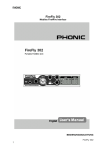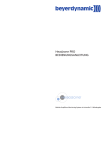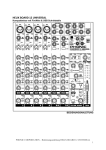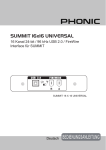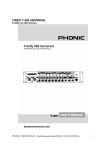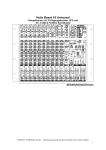Download firefly 302 plus
Transcript
Firefly 302 Mobiles FireWire Audio Interface Deutsch WICHTIGE SICHERHEITSANWEISUNGEN! 1. 2. 3. 4. 5. 6. 7. 8. 9. 10. 11. 12. 13. Lesen Sie diese Sicherheitsanweisungen, bevor Sie das Gerät benutzen. Verwahren Sie diese Anweisungen an einem sicheren Ort, um später immer wieder darauf zurückgreifen zu können. Folgen Sie allen Warnhinweisen, um einen gesicherten Umgang mit dem Gerät zu gewährleisten. Folgen Sie allen Anweisungen, die in dieser Bedienungsanleitung gemacht werden. Betreiben Sie das Gerät nicht in der Nähe von Wasser oder in Umgebungen mit starker Kondenswasserbildung, z.B. im Badezimmer, in der Nähe von Waschbecken, Waschmaschinen, feuchten Kellern, Swimming Pools usw. Halten Sie das Gerät mit einem weichen, trockenen Lappen sauber. Wischen Sie es gelegentlich mit einem feuchten Tuch ab. Benutzen Sie keine anderen Reinigungs- oder Lösungsmittel, die die Lackierung oder die Plastikteile angreifen könnten. Regelmäßige Pflege und Überprüfung beschert Ihnen eine lange Lebensdauer und höchste Zuverlässigkeit. Entkabeln sie das Gerät vor der Reinigung. Verdecken Sie nicht die Lüftungsschlitze. Bauen Sie das Gerät so ein, wie der Hersteller es vorschreibt. Das Gerät sollte so aufgestellt werden, dass immer eine ausreichende Luftzufuhr gewährleistet ist. Zum Beispiel sollte das Gerät nicht im Bett, auf einem Kissen oder anderen Oberflächen betrieben werden, die die Lüftungsschlitze verdecken könnten, oder in einer festen Installation derart eingebaut werden, dass die warme Luft nicht mehr ungehindert abfließen kann. Das Gerät sollte nicht in der Nähe von Wärmequellen betrieben werden (z.B. Heizkörper, Wärmespeicher, Öfen, starke Lichtquellen, Leistungsverstärker etc.). Achten Sie darauf, dass das Gerät immer geerdet und das Netzkabel nicht beschädigt ist. Entfernen Sie nicht mit Gewalt den Erdleiter des Netzsteckers. Bei einem Euro Stecker geschieht die Erdung über die beiden Metallzungen an beiden Seiten des Steckers. Die Erdung (der Schutzleiter) ist, wie der Name schon sagt, zu Ihrem Schutz da. Falls der mitgelieferte Stecker nicht in die örtliche Netzdose passt, lassen Sie den Stecker von einem Elektriker (und nur von einem Elektriker!) gegen einen passenden austauschen. Netzkabel sollten so verlegt werden, dass man nicht über sie stolpert, darauf herumtrampelt, oder dass sie womöglich von anderen spitzen oder schweren Gegenständen eingedrückt werden. Netzkabel dürfen nicht geknickt werden – achten Sie besonders auf einwandfreie Verlegung an der Stelle, wo das Kabel das Gerät verlässt sowie nahe am Stecker. Verwenden Sie nur Originalzubehör und/oder solches, das vom Hersteller empfohlen wird. Wird das verpackte Gerät mit einer Sackkarre transportiert, vermeiden Sie Verletzungen durch versehentliches Überkippen. Ziehen Sie den Netzstecker bei Gewitter oder wenn es längere Zeit nicht gebraucht wird. 14. Das Gerät sollte unbedingt von nur geschultem Personal repariert werden, wenn: Das Netzkabel oder der Netzstecker beschädigt wurde, Gegenstände oder Flüssigkeiten in das Innere gelangt sind, das Gerät Regen ausgesetzt war, das Gerät offensichtlich nicht richtig funktioniert oder plötzlich anders als gewohnt reagiert, das Gerät hingefallen oder das Gehäuse beschädigt ist. Wartung: Der Anwender darf keine weiteren Wartungsarbeiten an dem Gerät vornehmen als in der Bedienungsanleitung angegeben. Sonstige Wartungsarbeiten dürfen nur von geschultem Personal durchgeführt werden. VORSICHT: UM DIE GEFAHR VON STROMSCHLÄGEN ZU VERMEIDEN, ENTFERNEN SIE KEINE ÄUSSEREN TEILE. DIESES GERÄT ENTHÄLT KEINE TEILE, ZU DENEN DER ANWENDER ZUGANG HABEN MÜSSTE. LASSEN SIE ALLE SERVICE LEISTUNGEN VON AUSGEBILDETEM FACHPERSONAL BEI EINEM AUTORISIERTEN PHONIC HÄNDLER DURCHFÜHREN. Dieses Dreieck mit dem Blitzsymbol auf Ihrem Gerät macht Sie auf nicht isolierte „gefährliche Spannungen“ im Inneren des Gerätes aufmerksam, stark genug um einen lebensbedrohlichen Stromschlag abzugeben. Dieses Dreieck mit dem Ausrufezeichen auf Ihrem Gerät weist Sie auf wichtige Bedienungsund Pflegeanweisungen in den Begleitpapieren hin. WARNUNG: UM DIE GEFAHR VON FEUER ODER ELEKTRISCHEM SCHOCK ZU VERMEIDEN, SETZEN SIE DIESES GERÄT KEINER FEUCHTIGKEIT ODER REGEN AUS. VORSICHT: EINE VON DER BEDIENUNGSANLEITUNG ABWEICHENDE HANDHABUNG DES GERÄTS KANN GEFÄHRLICHE STRAHLUNGEN FREISETZEN! WEEE Entsorgung von gebrauchten elektrischen und elektronischen Geräten (anzuwenden in den Ländern der Europäischen Union und anderen europäischen Ländern mit einem separaten Sammelsystem für diese Geräte) Das Symbol auf dem Produkt oder seiner Verpackung weist darauf hin, dass dieses Produkt nicht als normaler Haushaltsabfall zu behandeln ist, sondern an einer Annahmestelle für das Recycling von elektrischen und elektronischen Geräten abgegeben werden muss. Durch Ihren Beitrag zum korrekten Entsorgen dieses Produkts schützen Sie die Umwelt und die Gesundheit Ihrer Mitmenschen. Umwelt und Gesundheit werden durch falsches Entsorgen gefährdet. Materialrecycling hilft den Verbrauch von Rohstoffen zu verringern. Weitere Informationen über das Recycling dieses Produkts erhalten Sie von Ihrer Gemeinde, den kommunalen Entsorgungsbetrieben oder dem Geschäft, in dem Sie das Produkt gekauft haben. Firefly 302 Mobiles FireWire Audio Interface INHALT WICHTIGE SICHERHEITSANWEISUNGEN 2 EINFÜHRUNG 4 MERKMALE 5 VOR DER INBETRIEBNAHME 5 SCHNELLE INSTALLATION 6 KURZANLEITUNG 6 BESCHREIBUNG DER VORDERSEITE 7 BESCHREIBUNG DER RÜCKSEITE 12 FIREWIRE SCHNITTSTELLE 15 SYSTEMVORAUSSETZUNGEN 15 INSTALLATION DER TREIBER SOFTWARE 15 FIREFLY CONTROL PANEL 19 RECORDING SOFTWARE CUBASE LE4 21 Exkurs: STANDARD ABTASTRATEN 44.1 / 88.2 kHz gegenüber 48 / 96 kHz 22 ANWENDUNGS- UND VERKABELUNGSBEISPIELE 24 TECHNISCHE DATEN 26 ABMESSUNGEN 28 BLOCKSCHALTBILD 29 SYMMETRISCH UND UNSYMMETRISCH 30 TYPISCHE KABELVERBINDUNGEN 31 FEHLERBEHEBUNG & HÄUFIG GESTELLTE FRAGEN 31 GLOSSAR 34 GARANTIE UND SERVICE 37 EINFÜHRUNG Vielen Dank, dass Sie sich für das neuste Produkt aus der FireWire Serie von Phonic entschieden haben, das FIREFLY 302 PLUS. FIREFLY 302 PLUS ist von denselben hochkarätigen Ingenieuren entwickelt worden, die auch so geniale Konzepte wie die Helix Board FireWire Mischpulte hervorgebracht haben. FIREFLY 302 PLUS wurde für all diejenigen Anwender entworfen, die Wert auf mobile Einsatzfähigkeit legen sowie für alle ambitionierten Recording Enthusiasten, die für einen überschaubaren Preis jede Menge Features und professionelle Qualität haben wollen. Der hochwertige Mikrofonvorverstärker und die beiden analogen Linepegel Eingänge mit extrem niedrigem Eigenrauschen, weitem Dynamikbereich und einem fantastischem, offenen und lebendigem Klang ermöglichen über die integrierte FireWire Schnittstelle die Übertragung von analogen Audiosignalen auf die digitale Ebene. Dies geschieht mithilfe von drei A/D Wandlern, die mit 24-bit Auflösung und 96 kHz Sampling Frequenz den heutigen Studiostandard darstellen. Für die Rückführung und weitere Bearbeitung auf der analogen Seite stehen wiederum zwei D/A Wandler zur Verfügung. Das Besondere am FIREFLY 302 PLUS ist die in dieser Preisklasse einmalige Möglichkeit, alle drei analogen Signale simultan zu übertragen. Neben dieser analogen Anbindung gibt es noch eine direkte digitale Verbindung in der Form von S/PDIF Ein- und Ausgängen – auch dafür kann in der Recording Software eine maximale Sampling Frequenz bis 96 kHz eingestellt werden. Über die MIDI Schnittstelle können MIDI Geräte per FireWire mit dem Rechner kommunizieren – das erspart eine zusätzliche MIDI Karte. Die handliche Größe (und das geringe Gewicht), gepaart mit der Möglichkeit, die Netzspeisung über die FireWire Schnittstelle bereitzustellen („Bus Powered“), prädestiniert das FIREFLY 302 PLUS für mobile Einsätze mit dem Notebook – Außenaufnahmen mit bester Audioqualität gelingen jetzt mühelos. Die Recording Software Cubase LE 4 ist gleich im Lieferumfang enthalten. Es handelt sich um eine abgespeckte Version der professionellen Digitalen Audio Workstation Software, die Ihnen ermöglicht, ein Audio Projekt mit maximal 48 Spuren zu generieren, wobei Sie jeweils 8 Spuren simultan aufnehmen können. Wenn Sie auf den Geschmack gekommen sind, Audioproduktionen am Rechner durchzuführen, steht es Ihnen frei, auf eine höherwertige Recording Software des gleichen Anbieters aufzurüsten, oder irgendeine andere Software zu verwenden. Wir wissen, dass Sie nichts lieber wollen als das Interface auspacken, anschließen und loslegen – damit Sie die Möglichkeiten des Geräts jedoch möglichst erschöpfend nutzen können, studieren Sie bitte vorher sorgfältig diese Bedienungsanleitung, insbesondere die Sicherheitsanweisungen. Bewahren Sie die Anleitung gut auf, wenn Sie später noch mal etwas nachschlagen wollen. Machen Sie sich in Ruhe mit den verschiedenen Funktionen und neuen Möglichkeiten dieses Interfaces vertraut, auch wenn Sie der Ansicht sind, dass Sie ein erfahrener Tontechniker sind und das Lesen von Bedienungsanleitungen nicht zu Ihren Aufgaben gehört.... In diesem Fall werfen Sie bitte zumindest einen Blick auf die Passagen „VOR DER INBETRIEBNAHME“ und „KURZANLEITUNG“. Firefly 302 MERKMALE VOR DER INBETRIEBNAHME ● 1 analoger Mic Eingang auf der Vorderseite 1. Überprüfen Sie die Netzspannung, bevor Sie das Steckernetzteil anschließen. Stellen Sie sicher, dass das Netzteil für die örtlich vorherrschende Netzspannung ausgelegt ist. Wählen Sie die Stromversorgung für die Audioanlage mit Sorgfalt, vermeiden Sie in Beschallungssituationen die gemeinsame Nutzung von Steckdosen mit der Lichtanlage. ● 2 analoge Line Eingänge Klinke und Cinch ● 2 analoge Line Ausgänge Klinke und Cinch ● Gain Regler pro Eingang ● Pegelanzeigen variieren in der Helligkeit abhängig vom Eingangs- bzw. Ausgangspegel ● Clip Anzeige (zeigt digitale Verzerrungen an) ● schaltbare Phantomspeisung mit Statusanzeige ● regelbarer Kopfhörerausgang ● flexibles, Software kontrolliertes Mixen ● 3 A/D Wandler – können simultan verwendet werden ● 2 D/A Wandler ● 24-bit / 96 kHz ● S/PDIF In / Out (PCM) 2. Verlegen Sie die Audiokabel getrennt von Licht- und Stromkabeln, benutzen Sie, wenn immer möglich, symmetrische Verbindungen. Falls notwendig, kreuzen Sie Ton- und Lichtkabel in einem Winkel von 90° zueinander, um Interferenzen möglichst gering zu halten. Unsymmetrische Kabel sollten so kurz wie möglich sein. 3. Überprüfen Sie Ihre Kabel regelmäßig und beschriften Sie beide Enden, um sie leicht auseinander halten zu können. 4. M a c h e n S i e z u e r s t s ä m t l i c h e Kabelverbindungen, bevor Sie die Geräte der Audioanlage anschalten. ● 16 Kanäle MIDI In/Out ● zwei FireWire 400 Anschlüsse (6-pol und 4-pol) ● äußerst geringe Latenzzeiten ● Spannungsversorgung über FireWire oder externes Netzteil ● kompatibel mit Mac OS X, Windows XP und Vista Firefly 302 SCHNELLE INSTALLATION KURZANLEITUNG 1. Schalten Sie Ihren Computer an und verbinden Sie FIREFLY 302 PLUS mit dem mitgelieferten FireWire Kabel. Schalten Sie FIREFLY 302 PLUS ein – entweder über das mitgelieferte Netzteil, falls Sie den 4poligen FireWire Anschluss verwenden, oder per Spannungsversorgung direkt über das mitgelieferte 6-polige FireWire Kabel. 1. Vorausgesetzt, FIREFLY 302 PLUS wurde korrekt auf Ihrem Rechner installiert, schalten Sie FIREFLY 302 PLUS ein (entweder mit dem mitgelieferten Netzteil oder über BusPower). 2. Öffnen Sie die setup.exe Datei auf der mitgelieferten Treiber CD ROM und befolgen Sie die Installationsanweisungen, die auf dem Bildschirm erscheinen. 3. We n n S i e a u f g e f o r d e r t w e r d e n , FIREFLY 302 PLUS zu entkabeln und wieder anzuschließen, schieben Sie den Netzschalter auf der Rückseite in die OFF Position, danach auf DC IN (bei Verwendung eines 4-poligen FireWire Kabels) oder BUS (bei einem 6poligen FireWire Kabel). 4. Fahren Sie mit der Installation fort. 5. Öffnen Sie Ihre Audio Editing / DAW (Recording) Software und prüfen Sie, ob der FireFly ASIO Treiber von der Recording Software richtig gelesen wird. Dies geschieht in der Regel in einem Submenü des Reiters „Geräte“. Wa h r s c h e i n l i c h w o l l e n S i e a u c h d i e Eigenschaften von FIREFLY 302 PLUS anpassen. Dies geschieht in der Regel durch Öffnen des Reiters „Werkzeuge“, wo Sie im Pull-Down Menü „Eigenschaften“ anwählen. Hier können Sie die verschiedenen Einund Ausgänge von FIREFLY 302 PLUS auswählen und bestimmten Kanälen (Spuren) zuordnen. Das hängt natürlich davon ab, welche Recording Software Sie verwenden, daher erkundigen Sie sich bitte in der Bedienungsanleitung der entsprechenden Software, wie man so etwas macht. 2. Verbinden Sie FIREFLY 302 PLUS über das mitgelieferte FireWire Kabel mit dem Rechner. Ihr Rechner sollte das FIREFLY 302 PLUS nun problemlos erkennen. 3. Schließen Sie ein Mikrofon an den XLR Eingang auf der Vorderseite an. Sprechen Sie in das Mikrofon und überprüfen Sie den Pegel auf der Pegelanzeige. Justieren Sie die Eingangsverstärkung für das Mikrofon mit dem Regler MIC GAIN. 4. Ve r b i n d e n S i e w e i t e r e a n a l o g e Signalquellen nach Ihrem Wunsch. Beachten Sie, dass Sie den Klinkeneingang und den Cinch Eingang eines Kanals nicht gleichzeitig benutzen sollten, da die beiden Signale zusammengemischt werden, was in der Regel die Audioqualität der Einzelsignale hörbar verschlechtert. 5. Öffnen Sie Ihre Audio Software und richten Sie diese so ein, dass FIREFLY 302 PLUS als Audiogerät für Ein- und Ausgang eingestellt ist. Beachten Sie bitte, dass die analogen Ausgänge und der S/PDIF Ausgang nicht gleichzeitig verwendet werden können. 6. Stöpseln Sie einen Kopfhörer in die dafür vorgesehene Kopfhörerbuchse auf der Vorderseite von FireFly, um das zurückgeführte Signal vom Computer abzuhören. 7. Sie haben nun alles vorbereitet, um hochauflösende, digitale Aufnahmen zu erstellen. Firefly 302 BESCHREIBUNG DER VORDERSEITE 4 1 2 3 6 1. POWER Diese LED leuchtet grün, wenn FIREFLY 302 PLUS mit Spannung versorgt wird, also betriebsbereit ist. Dies ist einerseits der Fall, wenn das mitgelieferte Netzteil angeschlossen ist und der rückwärtige Schalter auf DC IN steht (#16), oder das Gerät über eine 6-polige FireWire Verbindung vom Rechner mit Spannung versorgt wird (dann muss der besagte Schalter auf BUS stehen). Wenn die LED nicht leuchtet, ist FIREFLY 302 PLUS auch nicht betriebsbereit – logisch! 2. KOPFHÖRERAUSGANG & REGLER Die dreipolige 6,3 mm Klinkenbuchse ist für den Anschluss von Stereo Kopfhörern ausgelegt. Der Regler kontrolliert die Lautstärke des Kopfhörers. Drehen Sie immer erst den Regler ganz zu, bevor Sie einen Kopfhörer anschließen. Drehen Sie ihn dann ganz langsam auf. Hier hören Sie alle Signale, die auf dem Computer gemischt werden. Es handelt sich um ein sogenanntes „Software-basiertes Monitoring“, kein „Direct Monitoring“, d.h. die Signale im Kopfhörer haben auf jeden Fall den A/D Wandler durchlaufen. Je nachdem, welche Einstellungen Sie auf der Softwareseite vorgenommen haben, kommt es zu einer mehr oder weniger stark wahrnehmbaren Latenz. Firefly 302 5 7 Werfen Sie hierzu einen Blick auf das Blockschaltbild. Sie erkennen dort sehr gut, dass alle Eingangssignale zuerst digital gewandelt werden, und alle Ausgangssignale, eben auch das Kopfhörersignal, zuerst den D/A Wandler durchlaufen. 3. XLR BAL / UNBAL MIC EINGANG Der symmetrische Mikrofoneingang ist als weibliche XLR Buchse ausgelegt. Hier kann ein Mikrofon oder eine DI Box mit Mikrofonpegel angeschlossen werden. Wir empfehlen die Verwendung von professionellen Mikrofonen mit symmetrischen Ausgängen, egal ob dynamisch, Kondensator- oder Bändchenmikrofon. Benutzen Sie bitte nur hochwertige, niederohmige Kabel und achten Sie auf die richtige Steckerbelegung. Die Belegung der XLR Buchsen entspricht dem internationalen Standard: 1 = Masse, 2 = positiv, 3 = negativ (siehe „TYPISCHE KABELVERBINDUNGEN“). Der Mikrofoneingang kann unabhängig von den LINE Eingängen auf der Rückseite verwendet werden. Wenn Sie ein Kondensatormikrofon oder eine aktive DI Box benutzen, benötigen Sie +48V Phantomspeisung. Wenn Sie die Phantomspeisung einschalten, sollten der MIC Regler (#4) und der Kopfhörerregler (#2) runter gedreht sein. Um übermäßige Störgeräusche in den angeschlossenen Lautsprechern (bzw. 4 1 2 3 6 5 7 dem Kopfhörer) zu vermeiden, sollten Sie Kondensatormikrofone nicht einstecken, solange die Phantomspeisung eingeschaltet ist. Der Regelbereich des Gain Reglers reicht von +10 bis +60 dB, bietet also eine Verstärkung von 50 dB. Also: Erst Mikrofon oder DI Box einstecken, dann Phantomspeisung einschalten.... (siehe auch #6). Die erforderliche Vorverstärkung hängt vom Typ des Mikrofons ab. Kondensatormikrofone haben in der Regel einen wesentlich höheren Ausgangspegel als dynamische Mikrofone. Bitten Sie den Künstler/Sprecher, einen möglichst realistischen Pegel zu produzieren, d.h. so laut zu singen/sprechen/spielen, wie es bei der Vorstellung, sprich der Aufnahme, der Fall sein wird. Wenn bei diesem sog. Sound Check nicht mit realistischem Pegel gearbeitet wird, laufen sie Gefahr, bei der tatsächlichen Vorstellung bzw. Aufnahme in den Clipping Bereich des Interfaces zu kommen, weil Sie die Vorverstärkung beim Sound Check zu hoch einstellen mussten. Anmerkung: Wenn Sie ein unsymmetrisches Mikrofon oder ein Line Signal an den XLR Eingang angeschlossen haben, dürfen Sie die Phantomspeisung nicht verwenden! 4. MIC GAIN Mikrofone, so verschieden sie eben sind, haben auch unterschiedliche Ausgangspegel. Dieser Regler kontrolliert die Eingangsempfindlichkeit für das Signal im Mikrofoneingang, wodurch der Pegel des Mikrofons dem Verarbeitungspegel im FIREFLY 302 PLUS angepasst wird. Wird die Eingangsverstärkung zu hoch eingestellt, verzerrt das Signal und der Mikrofonkanal wird übersteuert. Ist sie zu niedrig, treten die Nebengeräusche über Gebühr hervor, und vor allem nutzen Sie den Dynamikumfang des nachfolgenden A/D Wandlers nicht voll aus. Sie können den Pegel gut kontrollieren, da er mit den beiden LEDs MIC SIG und CLIP angezeigt wird (#7). Wird der Pegel korrekt eingestellt, arbeitet der Vorverstärker mit optimalem Betriebspegel. Dies ist der Fall, wenn der Durchschnittspegel die grüne SIG LED zum Leuchten bringt, ohne dass die PEAK LED aufleuchtet (mehr zum korrekten Einpegeln unter #7). Es ist eine gute Idee, wenn Sie beim Sound Check relativ sicher unter der Clipping Marke bleiben, da bei der tatsächlichen Darbietung (ob live oder Aufnahme macht da keinen Unterschied) der Faktor „Adrenalin“ eine große Rolle spielt. Erfahrungsgemäß erhöht sich der tatsächliche Pegel während der richtigen Vorstellung um ca. 3 dB, weil es für die Künstler „um die Wurst geht“, der Adrenalinstoß führt dazu, dass man etwas kräftiger „draufhaut“ als beim Sound Check. Bitte lesen Sie in diesem Zusammenhang unbedingt die Ausführungen unter #7 Firefly 302 5. GAIN Diese beiden Regler kontrollieren die Eingangsempfindlichkeit für die Signale in den rückwärtigen LINE Eingängen, seien es die Klinken oder die Cinch Eingänge. Damit werden die Pegel der Linesignale dem Verarbeitungspegel im FIREFLY 302 PLUS angepasst. GAIN 1 ist für die Eingänge ANALOG IN 1 zuständig, GAIN 2 für die Eingänge ANALOG IN 2. Beide Kanäle können unabhängig voneinander verwendet werden, ebenso vollkommen unabhängig vom Mikrofoneingang auf der Vorderseite. Im Prinzip gilt das gleiche wie beim Regler für das Mikrofonsignal – es können ja die unterschiedlichsten Geräte an das FIREFLY 302 PLUS angeschlossen werden, und ebenso unterschiedlich fallen deren Ausgangspegel aus. Wird die Eingangsverstärkung zu hoch eingestellt, verzerrt das Signal und LINE Kanal wird übersteuert. Ist sie zu niedrig, treten die Nebengeräusche über Gebühr hervor, und vor allem nutzen Sie den Dynamikumfang des nachfolgenden A/D Wandlers nicht voll aus. Sie können die Pegel der beiden LINE Kanäle gut kontrollieren, da sie jeweils mit den beiden LEDs SIG und CLIP angezeigt werden (#7). Wird der Pegel korrekt eingestellt, arbeitet der Vorverstärker mit optimalem Betriebspegel. Dies ist der Fall, wenn der Durchschnittspegel die grüne SIG LED zum Leuchten bringt, ohne dass die PEAK LED aufleuchtet (mehr zum korrekten Einpegeln unter #7). 6. +48V (PHANTOMSPEISUNG) Kondensatormikrofone und aktive DI Boxen brauchen eine Spannungsversorgung. Diese wird entweder durch eine interne Batterie, eine externe Spannungsversorgung, oder eben über diese Phantomspeisung hergestellt, die vom FIREFLY 302 PLUS über die Leitung des Mikrofonkabels transportiert wird. Wenn Sie diesen Schalter drücken, wird am XLR Mikrofoneingang die benötigte Speisespannung von +48V zur Verfügung gestellt. Zur Kontrolle leuchtet die rote LED rechts neben dem Schalter auf. Das Ein- und Ausschalten geht mit einer kleinen Verzögerung vor sich; das ist aber normal. Wenn Sie ein Gerät (Mikrofon) anschließen, das keine Phantomspeisung verträgt, schalten Sie die Phantomspeisung aus und warten bitte einige Sekunden, bevor Sie die Verbindung herstellen. Solange die Phantomspeisung eingeschaltet ist, sollten Sie kein Kondensatormikrofon einstecken. D.h. erst Mikrofon einstecken, dann Phantomspeisung einschalten... Bevor Sie die Phantomspeisung einschalten, sollten Sie den MIC GAIN Regler (#4) sowie den Kopfhörerregler (#2) ganz herunter drehen, um übermäßige Störgeräusche und Schäden im nachfolgenden Gerät (und Ihren Ohren) zu vermeiden. Noch mal als Checkliste: Wird der Regler ganz nach links gedreht, ist der Eingang praktisch stumm geschaltet. Je mehr Sie den Regler aufdrehen, umso lauter wird das Signal. • Regeln Sie den MIC GAIN (#4) und den Kopfhörerpegel (#2) ganz nach unten. Bitte lesen Sie in diesem Zusammenhang unbedingt die Ausführungen unter #7! • Stellen Sie GAIN und Kopfhörerpegel je nach Anforderung ein. Firefly 302 • Schließen Sie das Kondensatormikrofon an. • Schalten Sie die Phantomspeisung ein. 4 1 2 3 6 „Phantom“ heißt diese Stromversorgung deshalb, weil sie von anderen, dynamischen Mikrofonen, die keine Stromversorgung benötigen, ganz einfach ignoriert wird – sofern es sich um ein Mikrofon mit symmetrischem Ausgang handelt! Technisch gesprochen bezieht sich die Phantomspeisung auf ein System, bei dem das Audiosignal der symmetrischen Leitung in einem Differential- Modus zugeführt wird, während der Gleichstrom in einem Common-Modus zugeführt wird. Die Audiosignale „wandern“ über die Pole 2 und 3 der Mikrofonleitung, der Strom hingegen simultan über die gleichen Pole. Pol 1 stellt die Erdung für Audio und Strom. Mikrofone, die keine Stromversorgung benötigen, ignorieren einfach die Zwischen Pol 2 und Pol 3 anliegende Spannung. wenn man mit einem Voltmeter die Spannung zwischen Pol 2 und Pol 3 misst, zeigt die Anzeige 0 Volt DC an, und nichts anderes erkennt auch das dynamische Mikrofon. Misst man zwischen Pol 2 und Pol 1, oder Pol 3 und Pol 1, wird die Phantomspeisungsspannung – in der Regel 48 Volt – angezeigt, ohne dass ein Mikrofon angeschlossen ist. Ein dynamisches Mikrofon ignoriert die Spannung ebenso wie der Mischpulteingang. Um mit der Phantomspeisung kompatibel zu sein, muss ein Gerät (Mikrofon, Vorverstärker mit mikrofonartigem Ausgang oder eine DI Box) mit einem symmetrischen, niederohmigen Ausgang 10 5 7 ausgestattet sein. Das schließt die meisten auf dem Markt befindlichen Aufnahme und Live Mikrofone ein. Wenn Sie sich nicht sicher sind, ob Ihr Mikrofon Phantomspeisung verträgt, konsultieren Sie bitte die Bedienungsanleitung für das Mikrofon. Phonic ist nicht verantwortlich für Schäden durch die Phantomspeisung an Geräten, die keine Phantomspeisung vertragen. WARNUNG: Verwenden Sie niemals ein unsymmetriertes Mikrofon, wenn die Phantomspeisung eingeschaltet ist – es könnte extremen Schaden nehmen. Versuchen Sie also niemals, an ein unsymmetrisches Mikrofon einfach einen XLR Stecker anzubringen. Auch ein externes Mischpult, dessen Ausgang am Mikrofoneingang angeschlossen wird, könnte Schaden nehmen, wenn die Phantomspeisung aktiviert ist. Da Mischpulte und andere Geräte in der Regel Line Pegel abgeben, sollten deren Ausgänge immer an die Line Eingänge im FIREFLY 302 PLUS angeschlossen werden. 7. SIG & CLIP LEDs Die Signal und Übersteuerungsanzeigen geben einen guten Überblick über die Pegelverhältnisse in den Ein- und Ausgängen von FIREFLY 302 PLUS. Pro analogem Eingangskanal (einmal MIC und zweimal LINE) gibt es eine grüne SIGNAL LED und eine rote CLIP Anzeige. Dasselbe gilt für die beiden Rückführungen vom Computer, also für die LINE Ausgänge 1 und 2. Firefly 302 Die grüne SIG LED leuchtet auf, wenn der interne Kanalpegel die –20 dB Marke erreicht hat. Die Helligkeit ist dann abhängig vom Pegel. Das Signal für die Anzeige wird hinter dem GAIN Regler (#4 bzw. #5) abgegriffen, ist also von dessen Stellung abhängig! Die rote CLIP LED leuchtet auf, wenn der Pegel im Kanal eine kritische Stärke annimmt, nämlich unmittelbar bevor der Kanal in den Clipping Bereich fährt (etwa 1,5 dB vor Clipping). Achten Sie beim Einpegeln des Kanals darauf, dass die rote CLIP LED auch bei den lautesten Eingangssignalen gerade eben nicht aufleuchtet, da es sonst zu Verzerrungen im nachfolgenden A/D Wandler kommt. Wenn sie öfter oder sogar fast durchgehend leuchtet, muss der Eingangspegel mit dem GAIN Regler ein wenig niedriger eingestellt werden. Damit erhält man den besten SignalRauschabstand und den größtmöglichen Dynamikumfang. Außerdem muss man wissen, dass die CLIP Anzeige sehr schnell reagiert. Gerade bei Signalen, die sehr perkussiv sind (Snare Drum, Hi Hat, etc.), leuchtet die PEAK Anzeige u. U. schon sehr frühzeitig auf, obwohl der Durchschnittspegel noch relativ niedrig ist, und ohne dass irgendwelche Verzerrungen zu hören wären. Das liegt in der Natur dieser Signale – sie haben ein kurzzeitiges Maximum (die sog. „Transiente“), während der darauf folgende Ausklang nur durchschnittlichen Pegel hat. Bei diesen Signalen ist es nicht ganz so problematisch, wenn die CLIP Anzeige ab und an aufleuchtet. Firefly 302 Anders ist das jedoch bei flächigen Klängen wie z.B. Keyboard Akkorden, oder auch Gesang. Wenn bei solchem Klangmaterial die CLIP Anzeige aufleuchtet, hört man auch schon die Verzerrung. Dabei geht es gar nicht um die analoge Seite im FIREFLY 302 PLUS – die Vorverstärker sind mit einer sehr großen Aussteuerungsreserve ausgestattet. Viel problematischer ist die digitale Seite. Dort kann ein Signal nicht lauter als 0 dB sein. Wenn dort der Pegel weiter erhöht wird, kommt es abrupt zu sehr starken Verzerrungen. Nur wenn das Signal richtig gepegelt wird – also so hoch wie möglich, ohne in den Clipping Bereich zu gelangen – können die enormen Dynamikreserven des FIREFLY 302 PLUS vollständig genutzt werden. Der in den Technischen Daten angegebene Dynamikumfang des A/D Wandlers bei 24-bit / 96 kHz wird nur dann erreicht, wenn der Kanal auf der analogen Seite optimal gepegelt ist. Sie sollten sich hier nichts verschenken! 11 BESCHREIBUNG DER RÜCKSEITE 8 9 10 11 12 13 8. ANALOG IN 1 & 2 - KLINKE An diese dreipoligen 6,3 mm Klinkenbuchsen werden die Ausgänge von Geräten mit Linienpegel angeschlossen, also mit Ausnahme von Mikrofonen, Geräte wie Keyboards, elektronische Drums, CD Spieler usw. Es kann sich sogar um ein analoges Mischpult handeln, das nicht selbst über einen USB oder FireWire Anschluss verfügt, um die analogen Signale in digitale umzuwandeln. Es können symmetrische oder unsymmetrische Signale verarbeitet werden. Wenn Sie einen unsymmetrischen, also zweipoligen 6,3 mm Klinkenstecker verwenden, wandelt der Line Eingang das Signal, das am Ring anliegt (bzw. Pin 3 am XLR Stecker), automatisch in Masse um. Der Ring muss mit Masse verbunden sein, wenn das Signal unsymmetrisch ist. 9. ANALOG IN 1 & 2 - CINCH An diese zweipoligen Cinch Buchsen werden ebenfalls Geräte mit Linienpegel angeschlossen, also CD Spieler, DAT Rekorder, Plattenspieler (mit entsprechendem Phonoverstärker), oder sogar Mischpulte (aus den Zweispurausgängen). Diese Eingänge sind auf unsymmetrische Linienpegel mit –10 dBV ausgelegt. 12 14 15 16 Wichtiger Hinweis: Es ist nicht ratsam, den Klinken- und Cinch-Eingang eines Kanals gleichzeitig zu verwenden – die beiden Signale werden zusammengemischt, was normalerweise nicht vorteilhaft klingt. Also, entweder den einen oder den anderen Eingang verwenden. Es ist jedoch kein Problem, bei einem Kanal den Klinkeneingang und bei dem anderen Kanal den Cinch Eingang zu verwenden. 10. ANALOG OUT 1 & 2 - KLINKE Dies sind die analogen Ausgänge von FIREFLY 302 PLUS. Sie senden ein symmetrisches oder unsymmetrisches Signal (je nachdem, was für ein Kabel Sie verwenden und ob das Zielgerät einen symmetrischen oder unsymmetrischen Eingang hat) mit Line Pegel (+4 dBu) an die Eingänge von externen Geräten (z.B. zu Monitorzwecken an Endstufen, aktive Lautsprechersysteme, aber auch an Equalizer, andere Geräte). Das Signal der Ausgänge stammt aus dem D/A Wandler im FIREFLY. Es handelt sich also um die Rückführung vom Computer. Es ist vom Gehalt her identisch mit dem Signal in der Kopfhörermischung. Firefly 302 11. ANALOG OUT 1 & 2 - CINCH Diese zweipoligen Cinch Buchsen sind ebenfalls analoge Ausgänge von FIREFLY 302 PLUS. Hier werden Geräte mit Linienpegel angeschlossen, die über Cinch Eingänge verfügen, also meist semiprofessionelle Geräte, die in der Regel mit einem Arbeitspegel von –10 dBV arbeiten (Kassettenrekorder, MP3 Rekorder, etc.). Anders als bei der Eingangsseite (siehe #9) können die Klinken- und Cinch Ausgänge sehr wohl gleichzeitig verwendet werden. 12. S/PDIF IN / OUT Bei diesen Cinch Buchsen handelt es sich um digitale Stereo Audio Ein- und Ausgänge im S/PDIF Format, Typ II. Hier können Geräte wie Mischpulte, DAT Rekorder, oder andere Geräte angeschlossen werden, die ebenfalls mit diesem Format (Sony/Phillips Digital Interface Format) arbeiten. Die obere Buchse ist der Eingang, die untere Buchse der Ausgang. Die Sampling Rate des S/PDIF Ausgangs hängt davon ab, für welche Sampling Rate Sie sich in der Firefly Control Software entschieden haben. Verwenden Sie bitte ein hochwertiges 75 Ohm Koaxialkabel mit Cinch Steckern für die S/PDIF Verbindung, da in den meisten Fällen die Ursache für eine unsaubere Übertragung der digitalen Audiosignale, z.B. sog. „Glitching“, in der Verwendung von minderwertigen Kabeln zu suchen ist. Firefly 302 13. MIDI IN / OUT Mit dem FIREFLY 302 PLUS können Sie gleichzeitig 16 MIDI Kanäle von und zu Ihrem Computer via Firewire Kabel senden. Dadurch wird die Anschaffung einer zusätzlichen MIDI Karte überflüssig. Die fünfpoligen DIN Buchsen sind Standard MIDI Ein- und Ausgänge. Verbinden Sie den MIDI Ausgang (OUT) eines externen Geräts mit dem Eingang (IN) beim FIREFLY 302 PLUS und den MIDI Eingang (IN) eines externen Geräts mit dem Ausgang (OUT) am FIREFLY jeweils mithilfe eines 5-poligen MIDI Kabels. 14. FIREWIRE ANSCHLÜSSE Die beiden FireWire Anschlüsse (IEEE 1394a) sind für den Anschluss des FIREFLY 302 PLUS an einen Rechner (PC oder Macintosh) vorgesehen. Damit haben Sie die Möglichkeit, alle Eingangsquellen, seinen es analoge Eingänge, S/PDIF oder MIDI, digitalisiert zum Rechner sowie die digitalen Rückführungen zum Interface zu leiten, wo sie dann entweder analog (an den analogen Ausgängen) oder digital (über S/PDIF bzw. MIDI) zur Verfügung stehen. Für das reine FireWire Signal ist es unerheblich, welche der beiden Buchsen Sie verwenden, da sie parallel geschaltet sind. Bei der größeren Buchse handelt es sich um eine 6-polige, bei der kleineren um eine 4-polige FireWire Buchse. Der Unterschied besteht darin, dass Sie FIREFLY 302 PLUS über die 6polige Buchse direkt vom Computer mit der nötigen Betriebsspannung versehen können – mit dem 4-poligen Anschluss geht dies nicht (richtig kombiniert, die Pole 5 und 6 liefern die benötigte Betriebsspannung). Hierzu muss der Spannungswahlschalter (#16) auf „BUS“ stehen. 13 8 9 10 11 12 13 15. 9 – 12 VDC NETZANSCHLUSS Hier wird das mitgelieferte, externe Netzteil angeschlossen. Achten Sie darauf, den Stecker richtig einzustecken, also bis er richtig einrastet. Verwenden Sie nur dieses Original Phonic Netzteil mit der Ersatzteilnummer OE7002005000G. Externe Netzteile haben den Vorteil, dass Brummeinstreuungen vermieden werden, und tragen so zur allgemeinen Klangverbesserung bei. Zu diesem Zweck sollten Sie das Netzteil in einiger Entfernung vom Interface platzieren. Achten Sie darauf, dass vor allem keine unsymmetrischen Kabel in der Nähe des Netzteils entlang laufen. Bevor Sie das Netzteil verkabeln, stellen Sie sicher, dass die örtliche Netzspannung mit der Betriebsspannung des Geräts übereinstimmt. Die Aufschrift auf dem Gerät gibt Auskunft über die wichtigsten technischen Daten sowie die Ersatzteilnummer des Netzteils. Ob Sie nun das mitgelieferte Netzteil verwenden, oder sich für die Spannungsspeisung via FireWire Bus entscheiden, hängt ganz von Ihnen ab. Wenn Sie vor Ort mit Ihrem Notebook im Akkubetrieb arbeiten, bedenken Sie den erhöhten Strombedarf und damit verbunden die kürzere Betriebsdauer der Batterie. 14 15 16 Dies ist der Netzschalter für FIREFLY 302 PLUS. Er bietet Ihnen 3 Möglichkeiten: In der Stellung DC IN (von hinten gesehen Schalter ganz nach links) benötigt FIREFLY zum korrekten Betrieb den Anschluss des mitgelieferten Netzteils. Vorausgesetzt, das Netzteil ist in einer funktionierenden Steckdose eingesteckt, sollte nun auf der Vorderseite von FIREFLY 302 PLUS die grüne Spannungsanzeige POWER (#1) aufleuchten. In der mittleren Schalterstellung PWR OFF ist das FIREFLY 302 PLUS ausgeschaltet. Wird der Schalter nach rechts in die Stellung BUS geschoben, kann FIREFLY 302 PLUS über das Firewire Kabel vom Computer mit der benötigten Speisespannung versorgt werden (bei Verwendung des großen, 6-poligen Anschlusses – vorausgesetzt, auf der Computer-Seite ist ebenfalls ein 6-poliger Anschluss. Ein vierpoliges FireWire Kabel – mit dem kleinen Stecker, oft bei Notebooks – kann keine Stromversorgung liefern). Dann benötigen Sie das mitgelieferte Netzteil nicht. 16. SPANNUNGSWAHLSCHALTER 14 Firefly 302 FIREWIRE SCHNITTSTELLE SYSTEM VORAUSSETZUNGEN Im Folgenden werden die Mindestvoraussetzungen aufgeführt, um das FIREFLY 302 PLUS mit einem Computer zu betreiben und somit digitale Aufnahmen zu machen. Wenn Ihr Rechner die Voraussetzungen nicht erfüllt, kommt es zu Verzögerungen und womöglich Aussetzern und Knacksern im Audiosignal, außerdem besteht die hohe Wahrscheinlichkeit, dass sich Ihr Rechner irgendwann während des Betriebes aufhängt bzw. ab einem bestimmten Zeitpunkt das FIREFLY 302 PLUS nicht mehr von Ihrem Rechner erkannt wird. WINDOWS 1 Microsoft® Windows® XP Service Pack 1 (SP1) und Service Pack 2 (SP2) sowie Vista® 2 installierte FireWire Schnittstelle (unsere Empehlung für die FireWire Karte: ADS Pyro 64 mit TI Chip) 3 Intel Pentium® 4 Prozessor oder gleichwertiger AMD Athlon Prozessor 4 Motherboard mit Intel oder VIA Chipset 5 Festplatte mit 5400 U/min oder schneller (7200 U/min oder schneller mit 8 MB Cache empfohlen) 6 512 MB RAM oder mehr (1 GB oder mehr empfohlen) MACINTOSH 7 OS X 10.3.5 oder neuer mit eingebauter FireWire Unterstützung 8 G4 oder neuerer Prozessor 9 512 MB RAM oder mehr FIREFLY 302 PLUS läuft auch auf Intel-Macs. INSTALLATION DER TREIBER SOFTWARE Um das FIREFLY 302 PLUS Interface effizient (oder überhaupt) mit einem Rechner zu betreiben, ist es unbedingt erforderlich, alle notwendigen Treiber von der mitgelieferten CD-ROM (bzw. DVD) zu installieren (ASIO und WDM Treiber). Lesen und befolgen Sie die Anweisungen unbedingt genauestens, bevor Sie die einzelnen Arbeitsschritte durchführen da an einem bestimmten Punkt während der Installation der Software das FIREFLY Interface entkabelt und danach wieder angeschlossen werden muss. Diese Treiber sind nicht nötig, wenn Sie einen Mac verwenden. Sollten Sie dennoch Probleme beim Betrieb haben, und Sie mit Ihrem Rechner Zugriff auf das Internet haben, öffnen Sie Ihren Webbrowser und gehen Sie in die Support > Downloads Sektion auf http://www. phonic.com. Es ist möglich, dass seit der Erstellung der mitgelieferten Software CD-ROM aktualisierte Treiber erschienen sind, die Sie dort herunterladen können. WINDOWS XP (mit Service Pack 1 oder 2) / Vista® 10 Wir empfehlen, alle anderen Anwendungen zu schließen, bevor Sie mit der Installation beginnen. 11 Stellen Sie sicher, dass das FIREFLY 302 PLUS noch nicht mit dem Rechner verbunden ist. 12 Legen Sie die mitgelieferte Disk in Ihr DVD Laufwerk. Wenn die Installation nach kurzer nicht von alleine startet, folgen Sie im „Windows Explorer“ dem Pfad „Arbeitsplatz / CD-ROM (DVD) Laufwerk / FireWire Treiber und Control Panel“ und doppelklicken Sie auf „setup.exe“, um die Installation manuell zu starten. Die Software für das FIREFLY CONTROL PANEL wird dabei ebenfalls installiert. 13 Folgen Sie den Anweisungen, die während des Installationsprozesses auf dem Bildschirm erscheinen: Firefly 302 15 Schritt zurückkehren wollen, klicken Sie auf [Yes], um mit der Installation fortzufahren. Willkommen Dieses Programm installiert den FIREFLY 302 PLUS Treiber 2.32.0 (bzw. eine upgedatete Version) auf Ihrem Computer. Um Ihren Rechner nach der Installation nicht neu starten zu müssen, empfehlen wir Ihnen, alle Windows Anwendungen zu beenden, bevor Sie mit der Installation beginnen. Klicken Sie auf [Cancel], um die Installation zu beenden und alle anderen Anwendungen zu schließen. Stellen Sie sicher, dass FIREFLY 302 PLUS noch nicht mit dem Rechner verbunden ist. Klicken Sie auf [Next >], um mit der Installation fortzufahren. Zielordner Die Installation schlägt einen Zielordner vor, in dem die FIREFLY 302 PLUS Treiber Software abgelegt wird. Wenn Sie einen anderen Zielordner wollen, klicken Sie auf [Browse] und suchen einen anderen Ordner. Auch jetzt können Sie den Installationsprozess abbrechen, indem Sie [Cancel] anklicken. Klicken Sie auf [Next], um den vorgeschlagenen Zielordner zu akzeptieren, und zum nächsten Schritt zu gelangen. Starten der Installation Software Lizenz Vereinbarung Lesen Sie die Software Lizenz Vereinbarung bitte aufmerksam durch, indem Sie sich durch den Text scrollen. Sie werden gefragt, ob Sie die oben genannten Bedingungen akzeptieren. Klicken Sie auf [< Back], wenn Sie zum vorhergehenden 16 Sie können den FIREFLY 302 PLUS Treiber jetzt installieren. Klicken sie auf [Next], um die Installation zu starten, oder auf [Back], um zur Installationsinformation zurückzukehren. Mit [Cancel] können Sie den Installationsvorgang abbrechen. Firefly 302 einwandfreie Audio Betrieb ist dadurch nicht gefährdet, da die Pole 5 und 6 lediglich für die Spannungsversorgung vorgesehen sind. Bei Verwendung eines vierpoligen Kabels muss die Spannungsversorgung eben über das mitgelieferte Netzteil erfolgen (siehe #15 und #16). Klicken Sie auf [Next], nachdem Sie das Interface an den Rechner angeschlossen und eingeschaltet haben. Windows Logo Testing Es kann passieren, dass diese Meldung auf dem Bildschirm erscheint: „Die Software, die Sie gerade installieren, hat den Windows Logo Test nicht bestanden, die eine Kompatibilität mit Windows XP garantiert.“ Ignorieren Sie diese Meldung und klicken Sie auf [Continue Anyway = trotzdem fortfahren], um weiter zu machen. Windows Logo Testing Es kann Ihnen nochmals passieren, dass diese Meldung auf dem Bildschirm erscheint: „Die Software, die Sie gerade installieren, hat den Windows Logo Test nicht bestanden, die eine Kompatibilität mit Windows XP garantiert.“ Ignorieren Sie diese Meldung auch diesmal und klicken Sie auf [Continue Anyway], um weiter zu machen. Fertig Anschluss der FireWire Hardware Komponente Schließen Sie das FIREFLY 302 PLUS Interface mit dem mitgelieferten FireWire Kabel an Ihren Rechner an (#14), und schalten Sie das Gerät mit dem Spannungswahlschalter an (#15). Anmerkung: Das mitgelieferte FireWire Kabel (IEEE 1394a) ist ein sechspoliges Kabel. Wenn Ihr Rechner nur über eine 4polige 1394 Schnittstelle verfügt (meistens bei Notebooks), müssen Sie sich im Fachhandel ein vierpoliges FireWire Kabel besorgen. Der Firefly 302 Der Phonic Firewire Treiber für das FIREFLY 302 PLUS wurde erfolgreich auf Ihrem Computer installiert, der Installationsprozess stoppt demnach einfach. Sie können nun mit dem Betrieb beginnen. HINWEIS: Windows Systemklänge—also die Sounds, die Windows spielt, um das Starten oder Herunterfahren des Computers, oder Warnmeldungen usw. zu signalisieren—können bei der Audioaufnahme stören. Wir empfehlen dringend, diese Klänge zu deaktivieren. 17 Gehen Sie in „Systemsteuerung“ zu „Sounds und Audiogeräte“. Klicken Sie den Reiter „Sounds”. Wählen Sie unter „Akustische Signale“ den Eintrag „Keine Sounds.” Klicken Sie „OK” um die Änderung zu übernehmen und die Dialogbox zu schließen. Gehen Sie in die Sektion „Audio Geräte“. Wählen Sie im Pull Down Menü das FIREFLY 302 PLUS als bevorzugtes Audiogerät für Ein- und Ausgang. Macintosh OS X (10.3.5 oder später) Das FIREFLY 302 PLUS Interface arbeitet mit den primären Audiotreibern von Macintosh OS X 10.3.5 oder später. Im Fenster „Eigenschaften“ können Sie die Eigenschaften und Einstellungen für das FIREFLY 302 PLUS den eigenen Bedürfnissen anpassen. Es können beispielsweise die Sampling Frequenz oder Clock Source geändert werden. 14 Stellen Sie zuerst sicher, dass Sie mit Macintosh OS X 10.3.5 oder darüber arbeiten. 15 Schließen Sie dann das FIREFLY 302 PLUS an einen FireWire Port Ihres Rechners an. 16 Um sicher zu gehen, dass FIREFLY 302 PLUS einwandfrei arbeitet, gehen Sie in den Ordner „Utilities“ und doppelklicken Sie auf das Symbol „Audio MIDI Setup“. 18 Mac Anwender können GarageBand Digital Audio Workstation Software in Verbindung mit dem FIREFLY 302 PLUS verwenden. Firefly 302 FIREFLY CONTROL PANEL Das FireFly Control Panel wird bei er Installation des Treibers unter Windows automatisch mit installiert. Es kann jederzeit aufgerufen werden, indem Sie den Shortcut Button auf Ihrem Desktop anklicken. In diesem Programm können Sie nicht nur die Geräte- und Kanalnamen sowie ihre Eigenschaften ändern, sondern haben auch Zugriff auf Latenzzeiten, Sampling Raten, und so weiter. Wenn Sie die Anwendung öffnen, haben Sie Zugang zu mehreren Optionen, die Sie anwählen und Ihren Bedürfnissen anpassen können. KANAL ZUORDNUNG Tabelle“ an und suchen Sie im Pull Down Menü FIREFLY 302 PLUS als mögliches Standard Gerät für den Audio Ausgang. FIREFLY 302 PLUS kann auch als Standard Audio Ausgang für einzelne Anwendungen bestimmt werden, indem Sie in den nämlichen Anwendungen unter Optionen/Einstellungen die nötigen Schritte dafür durchführen. DEVICES (GERÄTE MANAGER) Im Geräte Manager können die Namen der Phonic FireWire Geräte, die an Ihren Computer angeschlossen sind, gesehen und verändert werden. Wenn Sie auf Ihrem PC mit einer Digital Audio Workstation (Recording Software) arbeiten, sind in der mitgelieferten Phonic FIREFLY Control Panel Software den Eingängen des FireWire Interfaces bestimmte Namen zugeordnet. Sie können jedoch vom Anwender geändert werden. FireWire Eingangskanal FireFly Eingang Analog In 1 Analoger Eingang 1 Klinke und Cinch Analog In 2 Analoger Eingang 2 Klinke und Cinch Mic In Mikrofoneingang Mic In Mikrofoneingang S/PDIF In S/PDIF Eingang S/PDIF In S/PDIF Eingang Midi In MIDI Eingang INPUT CHANNELS (EINGANGSKANÄLE) Im Ordner „Eingangskanäle“ können die Namen der einzelnen Eingangskanäle, die der Rechner vom FIREFLY 302 PLUS empfängt, gesehen und verändert werden. Um den Namen eines Eingangskanals in Ihrem Computer zu ändern, müssen Sie das FireFly Control Panel öffnen. Auf der linken Seite finden Sie die einzelnen Einstellkategorien. Klicken Sie „Input Channels“ an. Das Hauptfenster zeigt dann den Titel Input Channels. Sie können die Kanalnamen markieren und dann das Feld [Edit Channel Name] am unteren Rand des Kontrollfensters drücken. Ein neues Fenster erscheint, in dem Sie die Namen der Kanäle ändern können. Wenn Sie FIREFLY 302 PLUS als Standard Audio Gerät für den Audio Ausgang an Ihrem PC einrichten wollen, gehen Sie einfach in den Windows Explorer und suchen Sie den Ordner „Audiogeräte“. Wählen Sie den Reiter „Audio Firefly 302 19 OUTPUT CHANNELS (AUSGANGSKANÄLE) Im Ordner „Ausgangskanäle“ können die Namen der Ausgangskanäle, die der Rechner an FIREFLY 302 PLUS schickt, gesehen und verändert werden. folgt, das die Master Clock darstellt. Wenn man zwei verschiedene Quellen für die Clock hat, kann es zu unangenehmen Erscheinungen im Audiomaterial kommen, daher sollte dies besser vermieden werden. Wenn FIREFLY 302 PLUS das einzige digitale Audio Gerät an Ihrem Rechner ist, gibt es keinen Grund, den Synchronisationsmodus zu ändern. Wenn Sie den S/PDIF Eingang verwenden wollen, doppelklicken Sie im Geräte Menü auf „302“. Es öffnet sich das Fenster „Geräte Synchronisation“, wo Sie die externe Clock (Ext. S/PDIF Input) als Grundeinstellung für die Clock Source wählen können. SYNCHRONISATION Im Synchronisationsordner können Eigenschaften wie Abtastrate (Sampling Rate) und andere Synchronisationseigenschaften eingestellt werden. Viele der veränderbaren Parameter sind so voreingestellt, dass ein optimaler Betrieb garantiert ist. Sie sollten nur verändert werden, wenn Sie sich absolut sicher sind über die Veränderungen, die Sie vornehmen müssen. Sie können zwischen automatischer und manueller Wahl der Sampling Rate hin- und herschalten. Wird die Sampling Rate (Abtastrate) manuell eingestellt, haben Sie die Auswahl zwischen 44.1, 48.0, 88.2 und 96.0 kHz / sec. So manch anderes Gerät bietet lediglich eine Sampling Rate von 44.1 kHz, daher raten wir Ihnen bei dem Betrieb von mehreren digitalen Audio Geräten, die Sampling Rate bei 44.1 kHz zu belassen, es sei denn, Sie sind sich absolut sicher, dass die anderen Geräte eine höhere Sampling Rate unterstützen. EINSTELLUNGEN Als Anwender haben Sie die Möglichkeit, diverse Pufferzeiten im Ordner „Einstellungen“ zu verändern. Zuerst kann der Synchronisationsmodus verändert werden. Wenn Sie jedoch ein Neuling auf diesem Gebiet sind, sollten Sie lieber die Finger davon lassen. Der Synchronisationsmodus bestimmt im Grunde, welches Gerät die „Clock Source“ ist, also das Gerät, welches die Grundlage für das Timing aller eingehenden digitalen Signale bietet. Die Werkseinstellung für diese Funktion ist „CSP“, was bedeutet, dass FIREFLY 302 PLUS die Master Clock darstellt. Es besteht die Möglichkeit, dass FIREFLY 302 PLUS dem Timing irgendeines externen Gerätes 20 Die Stream Buffer Depth ist zwischen 0,5 und 20 Millisekunden veränderbar. Damit ist die Pufferzeit gemeint, die bei der Übertragung eines Datenstroms (eines Audiosignals in digitalisierter Form) vom FIREFLY 302 PLUS zum Rechner eingesetzt wird. Wird die Puffergröße zu hoch eingestellt, kommt es zu hörbaren Verzögerungen, auch Latenz genannt. Ist die Pufferzeit zu niedrig eingestellt, können verschiedene Artefakte in Form von Klicks und Pops zu hören sein. Die Pufferzeit ist optimal eingestellt, wenn die Latenz so gering wie möglich ist, ohne dass es zu Beeinträchtigungen in der Audio Übertragung kommt. Die Werkseinstellungen sind für die meisten Rechner ideal. Firefly 302 Die ASIO Buffer Depth kann in einem Bereich von 4 bis 40 ms eingestellt werden. Hiermit wird die Latenzzeit für die Audiodaten eingestellt, die von einer Software empfangen wird, welche auf einem ASIO Treiber basiert (was für Cubase LE 4 zutrifft). Die WDM (Windows Driver Model) Sound Buffer Depth ist ebenfalls in einem Bereich von 4 bis 40 ms einstellbar. Hiermit wird die Latenzzeit für die Audiodaten eingestellt, die von Software empfangen wird, die auf WDM Programmen basiert. Darüber hinaus können Sie sich in diesem Ordner eine Drop Out Statistik anzeigen lassen, in der Sie sehen, wie oft die FireWire Verbindung unterbrochen wurde. STREAMS Im Ordner Streams können Sie sich die Geräteeigenschaften des FIREFLY 302 PLUS anschauen. Jede Eingangs- und Ausgangsverbindung kann genau betrachtet werden, und Sie können die isochronen Übertragungen mit ihren zugehörigen Sampling Raten erkennen. RECORDING CUBASE LE4 SOFTWARE Steinberg Cubase LE 4 ist ein gut ausgestattetes Programm, das im Lieferumfang des FIREFLY 302 PLUS enthalten ist. Damit können Sie Audiospuren aufnehmen, editieren, löschen und verändern. Bitte beachten Sie, dass Sie mit dieser Cubase Version zwar ein Projekt mit insgesamt 48 Spuren erzeugen, jedoch lediglich 8 Spuren gleichzeitig aufnehmen können. Wenn Sie noch mehr Spuren gleichzeitig aufnehmen wollen (bei Verwendung eines anderen Interfaces), müssen Sie sich um eine umfangreichere Recording Software bemühen. So können Sie z.B. leicht auf Cubase 4 aufrüsten – bitte wenden Sie sich an Ihren Händler. Installation Legen Sie die mitgelieferte DVD mit der Recording Software Steinberg Cubase LE4 in Ihr Laufwerk ein. Befolgen Sie das Installationsprogramm – die Anweisungen sind in deutscher Sprache und sehr verständlich. Firefly 302 Die Seriennummer der Software wird automatisch abgefragt. Sie werden ebenso gebeten, sich zu registrieren. Wenn Sie über einen Internet Anschluss verfügen, können Sie dies sofort tun. Andernfalls überspringen Sie diese Abfrage und registrieren sich zu einem späteren Zeitpunkt. Beachten Sie jedoch, dass Sie sich spätestens nach 30 Tagen registriert haben müssen. EINRICHTUNG Wenn der Installationsprozess erfolgreich durchgeführt wurde, müssen folgende Schritte durchgeführt werden, wenn Sie mit FIREFLY 302 PLUS effizient arbeiten wollen: Öffnen Sie das Programm Cubase LE4. Gehen Sie in der Navigationsleiste auf den Reiter “Geräte” und wählen Sie im Pull-Down Menü „Geräteeinstellungen“. Wählen Sie auf der linken Seite „VST Audiosystem“. In der ASIO Treiber Drop-Down Liste auf der rechten Seite wählen Sie bitte den „Phonic ASIO Driver“. Es erscheint eine Box, in der Sie gefragt werden, ob Sie den ASIO Treiber wechseln wollen. Klicken Sie auf [Wechseln]. Damit ist die grundlegende Installierung und Einrichtung abgeschlossen. Scharfstellen von Audiospuren aus dem FIREFLY Interface Gehen Sie nochmals in das Pull Down Menü „Geräte“ und wählen Sie „VST Verbindungen“. Sie bekommen die verschiedenen Eingänge angezeigt („Phonic FF302+ Ch 1”, „Phonic FF302+ Ch 2”, usw.). Fügen Sie die gewünschte Anzahl an Bussen hinzu (maximal 8) und wählen Sie den entsprechenden Geräte-Port aus. Wie schon gesagt: die Limitierung auf 8 Spuren ist eine Limitierung von Cubase LE 4. 1 Gehen Sie in der Navigationsleiste auf „Datei“, „Neues Projekt“ und wählen Sie ein entsprechendes Projekt aus. Alle weiteren Fragen bezüglich des Betriebs von Cubase LE4 werden in der Online Hilfe beantwortet, die automatisch mit installiert wurde. Drücken Sie hierzu F1, während das Programm geöffnet ist. 21 Wenn Sie den PHONIC ASIO Treiber reaktivieren wollen, öffnen Sie einfach den Reiter „Geräte“ und wählen Sie im Pull Down Menü „Geräte Eigenschaften“. Klicken Sie dort auf [Reset] und wählen Sie den „Phonic FireWire“ Audio Treiber. Klicken Sie auf [ok], um fortzufahren, und FIREFLY 302 PLUS sollte wieder betriebsbereit sein. Exkurs: STANDARD ABTASTRATEN 44.1 / 88.2 kHz gegenüber 48 / 96 kHz In der professionellen Audiowelt gibt es zwei grundsätzliche Standards für die Abtastrate – 44100 und 48000 Samples pro Sekunde. Grob unterteilt kann man sagen, dass Audio CDs bei 44,1 kHz arbeiten, während im Film und Fernsehen mit 48 kHz gearbeitet wird. High Definition Sampleraten, also 88.2 kHz, 96 kHz, 176.4 kHz und 192 kHz, sind lediglich Verdoppelungen bzw. Vervierfachungen der Basis Abtastraten 44.1 und 48 kHz. FIREFLY 302 PLUS bietet alle vorgenannten Abtastraten bis 96 kHz. Wenn Sie sich nicht ganz sicher sind, welche grundsätzliche Abtastrate Sie wählen sollen, richten Sie sich nach dieser Vorgehensweise: Wenn Ihre Aufnahmen für die Veröffentlichung auf CD, MP3, Kassette oder Vinyl etc. gedacht sind, stellen Sie die Abtastrate am besten auf 44.1 oder ein Vielfaches davon. Wenn Ihr Projekt eher auf die Verwendung bei DVD, Film, Fernsehen usw. ausgerichtet ist, wählen Sie die Abtastfrequenz 48 kHz oder ein Vielfaches davon. Wenn Sie an einem kommerziellen Projekt arbeiten und Sie sich nicht sicher sind, welche Abtastrate Sie verwenden sollen, fragen Sie Ihren Auftraggeber. DIE SEGNUNGEN VON HIGH RESOLUTION RECORDING Wenn Sie hochauflösendes Recording betreiben (also mit mind. 88.2 kHz Abtastrate oder höher), heißt dass, dass Sie Audiofrequenzen aufnehmen, die weit jenseits des menschlichen 22 Hörvermögens liegen. Dies hat drei wesentliche akustische Vorteile: 1. Hardware Ebene Alle Analog/Digitalwandler müssen die allerhöchsten Frequenzen des Audiosignals extrem filtern, um einen sehr unangenehmen Effekt in den Griff zu bekommen, der als „Aliasing“ bekannt ist. Damit werden Frequenzen oberhalb der Abtastrate entfernt, das Filter selbst erzeugt jedoch ungewollte Phasenverschiebungen, die manch geschultes Ohr durchaus wahrnimmt (es handelt sich hier um sehr subtile Änderungen des Audiosignals). Bei hochauflösenden Aufnahmen ist das Anti-Aliasing Filter sehr moderat und so hoch angesetzt, dass es weit jenseits der menschlichen Hörgrenze angesiedelt ist. Damit bekommt man die Phasenverschiebungen und Verzerrungen in Griff, die bei niedrigeren Abtastraten zu hören waren. 2. Software Ebene Da Software Plugins, z.B. Equalizer, Kompressoren etc. mehr Samples für ihre Arbeit zur Verfügung haben, können sorgsam programmierte Plugins ein besseres klangliches Ergebnis abliefern. Bei den vielen Rechenoperationen tauchen weniger Rundungsfehler hinter dem Komma auf. Das Verändern der Abtastrate inmitten eines laufenden Projekts stellt für die meisten DAW Softwareprogramme kein Problem dar. Dennoch kann damit eine geringfügige, jedoch durchaus hörbare, Verschlechterung der Audioqualität einhergehen. 3. Archivierung Wenn Sie eine besondere Aufnahme machen, die in der Zukunft womöglich historische Bedeutung erlangt, macht es Sinn, dies mit den allerbesten technischen Mitteln zu tun, die momentan zur Verfügung stehen. FIREFLY 302 PLUS klingt bei allen Abtastraten hervorragend. Sie müssen bei jeder Recording Session für sich selbst die Vor- und Nachteile abwägen. Firefly 302 DIE NACHTEILE VON HIGH RESOLUTION RECORDING 1. Speicherbedarf Hohe Abtastraten verschlingen jede Menge Speicherplatz auf Ihrer Festplatte. Die folgende Tabelle zeigt, wie viel Speicherplatz eine Aufnahme einer Monospur von 60 Sekunden Länge bei verschiedenen Abtastraten benötigt Länge Wortbreite Abtastrate Speicherbedarf 60 sec. 24-bit 44,1 kHz 7,9 MB 60 sec. 24-bit 48 kHz 8,6 MB 60 sec. 24-bit 88,2 kHz 15,9 MB 60 sec. 24-bit 96 kHz 17,3 MB 60 sec. 24-bit 176,4 kHz 31,8 MB 60 sec. 24-bit 192 kHz 34,6 MB Sie können sich ausmalen, dass hier bei großen Musikprojekten durchaus Probleme entstehen können. Ein fünfminütiger Titel mit 16 Audiospuren, aufgenommen mit einer Wortbreite von 24 bit (heutiger Studiostandard), verbraucht 635 MB bei einer Abtastrate von 44,1 kHz. Derselbe Titel braucht etwa 2,54 GB wenn er mit 176,4 kHz Abtastrate aufgenommen wurde. Wir empfehlen Ihnen, dass Sie sich vor einer Aufnahme darüber klar werden, wie viel Speicherplatz Ihre Festplatte zur Verfügung stellt, und die verwendete Abtastrate dementsprechend wählen. Mit der folgenden Formel können Sie den benötigten Speicherplatz auf der Festplatte berechnen: 24 bit braucht man 3 bytes um alle Sample Daten darzustellen. Daher muss der benötigte Festplattenspeicher mit 3 multipliziert werden. Bei einer Wortbreite von 16 bit (was wir nicht empfehlen, da die Audioqualität darunter leidet) müssten Sie lediglich mit 2 multiplizieren. 2. Prozessorkapazität Je höher die Abtastrate, desto höher ist die CPU Belastung. Das ist einfach deshalb so, weil Ihr Computer mit der doppelten Anzahl von Samples zurecht kommen muss, wenn statt mit 44,1 kHz mit 88,2 kHz aufgenommen wird, und mit der vierfachen Menge bei einer Aufnahme mit 176,4 kHz. Die folgende hypothetische Abhängigkeit macht ein Problem deutlich, das direkt damit zusammen hängt: Abtastrate max. mögliche Plugins 44,1 kHz 40 88,2 kHz 20 176,4 kHz 10 Wenn Sie prinzipiell nicht mit vielen Audiospuren und Plugins arbeiten, betrifft Sie das nicht weiter. Wenn Sie allerdings haufenweise Spuren erzeugen und eine Plugin-Orgie betreiben, werden Sie wohl oder übel eine niedrigere Abtastrate wählen - oder sich einen stärkeren Computer kaufen müssen. Titellänge (in Sekunden) x Anzahl der Spuren x Abtastrate x 3*. Unser hypothetischer 5-Minutentitel wird also folgendermaßen berechnet: 300 sec x 16 Spuren x 44100 x 3 = 635040000 bytes (ungefähr 635 MB). Derselbe Titel mit 176,4 kHz aufgenommen benötigt: 300 sec x 16 Spuren x 176400 x 3 = 2540160000 bytes (2,54 GB). * Ein „byte“ Festplattenplatz besteht aus 8 bit Information. Bei einer Wortbreite von Firefly 302 23 ANWENDUNGS- und VERKABELUNGSBEISPIELE In den folgenden Abbildungen sind einige typische Anwendungsgebiete für das FIREFLY 302 PLUS Interface aufgezeigt. Natürlich sind diese Darstellungen nicht allumfassend. Die Beispiele sollen Ihnen eine Vorstellung darüber geben, wofür die ganzen Ein- und Ausgänge verwendet werden können. Lassen Sie Ihrer Phantasie freien Lauf. So kommen Sie womöglich auch auf ungewöhnliche Lösungen bei Aufgaben in der Audiotechnik. Erlaubt ist, was gefällt! ANWENDUNG 1: MOBILE STUDIO AUFNAHMEN ACTIVE MONITORS HDM1.8 HDM1.8 GUITAR GUITAR EFFECTS KEYBOARD DRUM MACHINE HEADPHONE 24 LAPTOP COMPUTER MICROPHONE Firefly 302 ANWENDUNG 2: DIGITALISIERUNG ANALOGER AUFNAHMEN Audio Cassette Player or LP Player HEADPHONE LAPTOP COMPUTER Firefly 302 25 TECHNISCHE DATEN FIREFLY 302 PLUS ANALOGE LINE EINGÄNGE Anschlüsse 2 x 6,3 mm TRS Klinke, 2 x Cinch, unsymmetrisch Maximaler Eingangspegel +4 dBu symmetrisch, +10 dBu unsymmetrisch Impedanz >12 k Ohm symmetrisch Eingangsverstärkung -∞ bis +10 dBu MIKROFON EINGANG Anschluss 1 x XLR weiblich Verstärkungsreserve 44 dB Eingangsverstärkung -40 bis +4 dBu Impedanz 2 k Ohm symmetrisch Äquivalentes Eingangsrauschen E.I.N. (150 Ohm, maximale Verstärkung) <-129,5 dBm ANALOGE LINE AUSGÄNGE Anschlüsse 2 x 6,3 mm TRS Klinke, 2 x Cinch, unsymmetrisch Maximaler Ausgangspegel +8 dBu symmetrisch, +2 dBu unsymmetrisch Impedanz 200 Ohm symmetrisch, 100 Ohm unsymmetrisch KOPFHÖRERAUSGANG Anschluss 6,3 mm Stereo Klinke Impedanz 32 Ohm Maximaler Ausgangspegel +2 dBV (1,3 Vrms) DIGITALER S/PDIF EINGANG & AUSGANG Anschlüsse Cinch koaxial Sample Rate 44.1, 48, 88.2, 96 kHz MIDI EINGANG & AUSGANG Anschlüsse 5-poliger MIDI DIN Anschluss Kanäle 16 MIDI Kanäle FIREWIRE SCHNITTSTELLE Anschlüsse 26 IEEE 1394a, 4-polig und 6-polig Firefly 302 SYSTEMDATEN Frequenzumfang @ 48 kHz 20 Hz bis 20 kHz +0,03 / -0,23 dB Signal-Rauschabstand @ 48 kHz -90,6 dB (A-gewichtet) Verzerrung (THD) @ 48 kHz 0,02 % @ 1 kHz Übersprechen -72 dBA DIGITALE VERARBEITUNG AD Wandler 24-bit, 256-faches Oversampling Sampling Rate 44.1, 48, 88.2, 96 kHz DA Wandler 24-bit, 512-faches Oversampling Sampling Rate 44.1, 48, 88.2, 96 kHz REGLER Kopfhörerpegel, Mikrofon Vorverstärkung, 2 x Linepegel Verstärkung SCHALTER +48 V Phantomspeisung, DC IN / AUS / BUS ANZEIGEN Netz, Signal & Clip LED pro Ein- und Ausgang SPANNUNGSVERSORGUNG Netzteil DC 9 ~ 12 V (Wechselstrom auf Gleichstrom) FireWire Bus 8 bis 33 VDC, 1,5 A, max. 48 W MAßE UND GEWICHTE Abmessungen (H x B x T) in mm 44 x 196 x 130 Gewicht 0,9 kg Phonic behält sich das Recht vor, technische Änderungen ohne vorherige Ankündigung vorzunehmen. Firefly 302 27 ABMESSUNGEN 196 / 7.7 155 / 6.1 155 / 6.1 51 / 2 Die Maße sind in mm / Zoll angegeben. 28 Firefly 302 Firefly 302 1394 P OW ER P HY CL OC K 1394b link layer controller Me mor y MIDI IN MIDI OUT S/PDIF IN S/PDIF OUT M IC IN ANALOG IN ANALOG OUT MIDI IN/OUT S/PDIF IN/OUT A/D Converter A/D Converter D /A Converter MIC IN RCA IN Balance IN Headphone OUT RCA OUT Balance OUT BLOCKSCHALTBILD 29 SYMMETRISCH UND UNSYMMETRISCH Die meisten Störungen bei Audioinstallationen werden durch falsche und beschädigte Steckverbindungen hervorgerufen. Um eine ordnungsgemäße Verkabelung Ihrer Anlage zu gewährleisten sollten Sie die folgenden Abschnitte aufmerksam durchlesen, es sei denn Sie sind schon mit den Begriffen symmetrisch und unsymmetrisch vertraut. WA S B E D E U T E T U N S Y M M E T R I S C H E KABELFÜHRUNG? Diese Art der Verkabelung findet sich in der Regel bei den meisten Geräten der Unterhaltungselektronik und Videosystemen. Es gibt einen Leiter der das Signal trägt, der andere ist für die Erdung/Masse bestimmt. Im Normalfall, bei Signalen mit geringerem Pegel, schirmt der Masseleiter das signalführende Kabel ab. WA S B E D E U T E T S Y M M E T R I S C H E KABELFÜHRUNG? Bei einem symmetrierten Aufbau wird das Signal über 2 Leiter und einen zusätzlichen masseführenden Schutzleiter gesendet. Die beiden signalführenden Leiter übertragen prinzipiell ein identisches Signal, jedoch ist das eine gegenüber dem anderen um 180° gedreht. Der Symmetrier Aufholverstärker in der Eingangssektion dreht die Phase des einen Signals und addiert dieses zu dem anderen hinzu. Störeinstreuungen, die auf dem Kabelweg in das System eingedrungen sind, “reiten” sozusagen auf beiden Signalwegen und sind deshalb gleichphasig. In der Eingangssektion wird also die Phase des einen Störsignals wiederum um 180° gegenüber dem anderen gedreht und aufaddiert – und somit löschen sich diese beiden Signale gegenseitig aus. Fazit: Das Nutzsignal wird übertragen, Störeinstreuungen ausgelöscht. DER UNTERSCHIED ZWISCHEN BEIDEN VERFAHRENSWEISEN Da eine symmetrische Kabelführung gegen äußere Störeinstreuungen unempfindlich ist, muss der Masseleiter keinen elektrischen Strom führen, was bedeutet, dass die beiden miteinander 30 verbundenen Geräte das gleiche Massepotential haben, was wiederum Grundbedingung für ein störungsfreies System ist. Schauen wir uns noch mal das unsymmetrische System an. Dort fließt der Strom des Signals vom Signalleiter zum Masseleiter, also von plus nach minus. Das Massepotential der beiden verbundenen Geräte ist aber nicht identisch. Das bedeutet dass dieses System viel eher von äußeren Störeinstreuungen beeinflusst wird. Symmetrische Systeme können im Gegensatz zu unsymmetrischen durchaus über lange Kabelstrecken verlust- und störungsfrei arbeiten. Das Ergebnis ist ein niedriger Nebengeräuschpegel bei dem symmetrischen System. Weil ein symmetrisches System 2 Leiter für das Signal und einen Leiter für die Masse/ Abschirmung braucht, werden mindestens drei Leiter benötigt. Also ist hierbei die abschirmende Masse vollkommen vom Signal getrennt. Lesen Sie bitte den folgenden Abschnitt sorgfältig, wenn Sie Anlagen verkabeln, egal ob symmetrisch und unsymmetrisch. DIE KORREKTE KABELFÜHRUNG BEI SYMMETRISCHEN VERBINDUNGEN Verwenden Sie für die Verbindung des Audiosignals Stecker mit drei Anschlussstiften. S t e l l e n S i e s i c h e r, d a s s d a s S y s t e m ordnungsgemäß geerdet ist. Verwenden Sie niemals einen masseisolierenden Stecker, ohne das System zusätzlich separat zu erden. Dies ist eine Grundbedingung für eine einwandfrei Audioverbindung. Die Masseverbindung (Pin 1 bei einem XLR Stecker) muss beim Quellgerät immer gegeben sein. Sollten sie die Masseverbindung trennen wollen, tun Sie dies beim Zielgerät, indem Sie die Masseverbindung am dortigen Pin 1 unterbrechen. Diese Art der Verbindung vermeidet eine Erdschleife zwischen der Signalund der Gehäusemasse. Erden Sie das System immer nur über den Netzstecker, da diese Form der Erdung einen geringeren Widerstand hat und dadurch generell die bessere, umfassendere Erdung bietet. Firefly 302 Eine mögliche Ursache für auftretendes Brummen kann eine schlechte Masseverbindung innerhalb des Systems sein. Falls Sie den Fehler nicht lokalisieren können, verbinden Sie versuchshalber den Massepin des Eingangssteckers mit der Erde. Wird das Brummen leiser oder verschwindet es, prüfen Sie die netzseitige Masseverbindung Ihrer Audioanlage. Besondere Aufmerksamkeit ist geboten, wenn die Anlagekomponenten und Racks mit einer gewissen Entfernung zueinander aufgestellt sind, und/oder wenn Sie eine größere Anzahl von Leistungsendstufen verwenden. Lassen Sie die Erdung zwischen den Racks und dem Stromverteiler von einem Elektriker überprüfen. Stellen Sie sicher, dass eine, und zwar nur eine, Netzerdung für das komplette Audio- bzw. Videosystem existiert (sog. sternförmige Stromversorgung). TYPISCHE KABELVERBINDUNGEN Die folgende Abbildung mit typischen Kabelverbindungen ist in sieben Abschnitte unterteilt: SYMMETRISCH, UNSYMMETRISCH, INSERT KABEL, SYMMETRISCHES YKABEL, KOPFHÖRER VERTEILER, UNSYMMETRISCHES Y-KABEL, SPEAKON LAUTSPRECHERKABEL. In jedem Abschnitt finden sich verschiedene Verdrahtungsvorschläge für unterschiedliche Anwendungen. FEHLERBEHEBUNG & HÄUFIG GESTELLTE FRAGEN Für alle Beteiligten ist es hilfreich, wenn Sie im Falle eines Defektes erst einmal die Grundlagen der Fehlerbehebung durchführen, bevor Sie sich an Ihren Händler oder sogar an den Vertrieb wenden, oder womöglich das Gerät direkt einschicken. Zum einen erspart Ihnen das die Ausfallzeit, zum anderen aber auch die möglicherweise peinliche Feststellung, dass u.U. lediglich das Netzteil nicht ganz eingesteckt war.... Sollten Sie ein Problem haben, das hier nicht erörtert wird, gehen Sie bitte auf www.phonic.com und konsultieren das Menü „knowledgebase“, das ständig aktualisiert wird. Firefly 302 STROMVERSORGUNG 2 Unsere Lieblingsfrage: Ist das Netzteil eingesteckt und ist der POWER Schalter in der richtigen Position? COMPUTER ODER AUDIOPROGRAMM ERKENNEN FIREFLY NICHT 3 Überprüfen Sie zuerst, ob FIREFLY vom Computer richtig erkannt wird: 4 Öffnen Sie das Firefly Control Panel und schauen Sie, ob das FIREFLY 302 PLUS dort überhaupt angezeigt wird. 5 Unter „Sounds und Audiogeräte” (Windows) oder in der „Audio MIDI Konfiguration” (Mac) können Sie erkennen, ob das FIREFLY 302 PLUS als verwendbares Gerät aufgelistet ist. 6 Wenn das FIREFLY 302 PLUS nicht aufgeführt ist, überprüfen Sie, ob das FireWire Kabel richtig angeschlossen wurde. Schalten Sie das FIREFLY 302 PLUS aus und warten Sie ein paar Sekunden, bevor Sie es wieder einschalten. Ziehen Sie das FireWire Kabel ab und schalten Sie das FIREFLY aus. Schalten Sie das Interface wieder an und stecken Sie das Kabel wieder ein. Falls das nicht hilft, lassen Sie das FIREFLY an, schalten Sie den Computer aus (kein Neustart!), und schalten ihn nach einer Weile wieder an. 7 Wiederholen Sie den Installationsprozess. Vergessen Sie jedoch nicht, zuvor die alte Software zu deinstallieren. Dies gilt auch, wenn Sie eine Update Version der Treiber Software aufspielen wollen. DAS SYSTEM IST INSTABIL 8 Deaktivieren Sie alle Windows Systemklänge. Diese Sounds werden mit einer anderen Sample Rate wiedergegeben und können Störungen verursachen. Wählen Sie Start, Systemsteuerung, Sounds und Audiogeräte und den Sounds Tab. Verwenden Sie das Soundschema „No sounds.” Bestätigen Sie die Auswahl mit „OK”. 9 Schalten Sie alle drahtlosen Geräte (z.B. WLAN Karten usw.) aus. 10 Trennen Sie möglichst alle Peripheriegeräte, die über FireWire angeschlossen sind, von Ihrem Computer. 31 11 Unterbinden Sie die automatische Anwahl zum Internet. 12 Schließen Sie die Programme, die Sie nicht zum Musizieren benötigen. 17 Wenn Sie eine ASIO-Anwendung, wie Cubase unter Windows benutzen, deaktivieren Sie im Control Panel des FIREFLY „WDM (Systemsounds) Audio“. 13 D e a k t i v i e r e n S i e u n n ö t i g e Hintergrundanwendungen. Gehen Sie unter Windows auf Start und wählen Sie Ausführen… Tragen Sie dann in das sich öffnende Fenster „msconfig.exe” ein. Das Systemkonfigurationsprogramm wird aufgerufen. Wählen Sie den Reiter „Autostart“ und suchen Sie nach Prozessen, die Sie identifizieren können und beim Starten des Computers aufgerufen werden (wie zum Beispiel Adobe Acrobat Assistant, QuickTime, RealPlayer und Chat Software). Nehmen Sie das Häkchen von diesen aufgelisteten Programmen, so dass Sie beim Start automatisch nicht mehr automatisch geladen werden. 18 Probieren Sie ein anderes Softwareprodukt eines anderen Herstellers. Möglicherweise ist das Produkt welches Sie benutzen (aus welchen Gründen auch immer) nicht stabil mit der Kombination aus FIREFLY / Computer. HINWEIS! Deaktivieren Sie keine Programme, die Sie nicht kennen (speziell keine Microsoft Programme). Viele sind für den Betrieb Ihres Computers zwingend erforderlich. Speichern Sie Ihre Veränderungen und starten Sie den Computer neu. Windows wird Sie daran erinnern, dass Sie Veränderungen vorgenommen haben. Sie können diese Erinnerung ignorieren oder deaktivieren, wenn Sie festgestellt haben, dass Ihr System stabil läuft. 20 Wie schon gesagt: Justieren Sie die Buffer im ASIO Control Panel oder über die Audio Setup-Optionen Ihres WDM Programms um die beste Einstellung für Ihr System zu finden. Viele Audioprogramme bieten erweiterte Einstellungsdialogabfragen an, in denen Sie noch andere Parameter einstellen können. Probieren Sie auch diese Optionen. 14 Deaktivieren Sie alle Netzwerkkarten. Dieses geschieht im Windows Gerätemanager. Mit einem Rechtsklick auf „Mein Computer“ können Sie die Eigenschaften aufrufen und zum Hardware Tab gehen. Klicken Sie den Gerätemanager Button. Deaktivieren Sie unter Netzwerkadapter mit einem Rechtsklick die aufgeführten Geräte. 15 Wenn Ihr Gerät über eine weitere Soundkarte verfügt, deaktivieren Sie diese ebenfalls über den Gerätemanager. 16 Defragmentieren Sie Ihre Festplatte. Stellen Sie sicher, dass mindestens 20% des verfügbaren Speicherplatzes frei sind. Das Defragmentierungstool finden Sie unter Zubehör / Systemprogramme. 32 AUDIOWIEDERGABE ODER -AUFNAHME IN DER FALSCHEN GESCHWINDIGKEIT 19 Justieren Sie die Buffer im ASIO Control Panel oder über die Audio Setup-Optionen Ihres WDM Programms. Mittlere Buffergrößen des verfügbaren Bereiches sollten die besten Resultate bringen. AUDIOWIEDERGABE ODER -AUFNAHME WIRD UNTERBROCHEN ODER STOTTERT KNACKSER IN DER AUDIOWIEDERGABE 21 B e s t i m m t e F i r e W i r e - C h i p s ä t z e haben Design-Limitierungen oder IRQZuweisungsrestriktionen, die gelöst werden sollten, bevor Audio korrekt verarbeitet werden kann. Beachten Sie die Dokumentation Ihres Firewire-Chipsatzes für weitere Informationen. KEIN AUDIO IM COMPUTER 22 Überprüfen Sie auf der analogen Seite, ob das Interface korrekte Audiopegel anzeigt. 23 Stellen Sie sicher, dass Sie den richtigen Treiber verwenden (bei Cubase unter „Geräte konfigurieren“. 24 Sind die Eingänge den richtigen Spuren zugeordnet, und sind die Spuren scharf geschaltet? 25 Starten Sie Ihren Mixer und den Computer neu. Firefly 302 26 Installieren Sie die Treiber Software neu. DAS EINGANGSSIGNAL IST AUF DER ANALOGEN SEITE KORREKT AUSGESTEUERT. IN DER RECORDING SOFTWARE STEUERT DIE PEGELANZEIGE WESENTLICH GERINGER AUS. 27 Der Bezugspunkt für die Pegel im FIREFLY 302 PLUS entspricht dem internationalen Studiostandard (USA). Das Interface arbeitet einund ausgangsseitig mit einem Pegel von +4 dBu, was einer Spannung von 1,228 V (Effektivwert = RMS) entspricht. 28 Auf der digitalen Ebene stellt „0 dBFS“ (FullScale) die absolute Obergrenze dar, noch höhere Pegel können nicht dargestellt werden und äußern sich durch extreme und hässliche Verzerrungen. Sie erkennen dies auch optisch an dem Aufleuchten der CLIP Anzeige. 29 Um die Aussteuerungsreserven, die das Interface auf der analogen Seite bietet, bevor die Schaltung ins Clipping fährt, auch auf der digitalen Seite voll auszunutzen, ist ein Puffer von 18 dB eingebaut, bevor dort die absolute Obergrenze 0 dB FS erreicht ist. Daher zeigt die Pegelanzeige im digitalen Bereich der DAW nur –18 dB an, wenn das analoge Signal 1,228 V beträgt. Nur so lässt sich genügend Aussteuerungsreserve für die schnellen Peaks im Audiomaterial zur Verfügung stellen. 30 Die Wortbreite von 24 bit bietet eine 256 mal so große Auflösung wie eine normale Audio CD mit 16 bit. Daher stehen wesentlich höhere Aussteuerungsreserven zur Verfügung. Deshalb brauchen Sie sich keine Gedanken über „verschenkte“ Dezibel zu machen. LÄUFT DAS FIREFLY AUCH AUF 64-BIT PROZESSOREN? 31 Ja. K A N N I C H D A S F I R E F LY 3 0 2 P L U S INTERFACE AUCH AUF EINEM INTEL MAC VERWENDEN? 32 Ja, FIREFLY 302 PLUS läuft auch einwandfrei auf Intel Macs! Firefly 302 GIBT ES EIN UPDATE FÜR DEN TREIBER, SO DASS FIREFLY 302 PLUS AUCH AUF WINDOWS 2000 LÄUFT? 33 FireFly arbeitet auf den Plattformen Windows XP Home und Professional, Service Pack 1 & 2, sowie Vista. Wenn jemand das System auf Windows 2000 zum Laufen bekommt, ist das neu für uns. USB 2.0 ODER FIREWIRE (IEEE-1394A)? 34 Auf dem Papier liegt USB 2.0 gegenüber FireWire mit 80 MBit/s beim Datendurchsatz vorn (480 gegenüber 400 MBit/s) – was aber ein rein theoretischer Wert ist. Diverse Tests haben gezeigt, dass – wenn es auf Geschwindigkeit ankommt – FireWire die Nase doch vorn hat. Beim Lesen von Daten berichten Testlabore von einem Vorteil von 35 bis 70 Prozent gegenüber USB, beim Schreiben liegt der immerhin noch zwischen 15 und 45 Prozent – nicht unbeträchtlich also. Dazu kommt die höhere Prozessorbelastung von USB gegenüber FireWire. Bei nur einem USBGerät schlägt das noch nicht so durch, sollten Sie aber ein kompettes USB-Studio planen und sich Ihre Rechner leistungsmäßig eher im Nichtschwimmerbecken wohl fühlen, könnte das doch zu einem nicht unwichtigen Faktor werden. ARBEITET DAS FIREFLY 302 PLUS MIT DER SOFTWARE „DECK 3.5“, DIE AUF DER MAC OSX 10.4 LÄUFT? 35 Wir haben das FIREFLY 302 PLUS mit Deck 3.5 getestet, und es läuft einwandfrei. Sie müssen lediglich das Gerät im Menü „Hardware Optionen“ anklicken und die Spuren richtig zuordnen. ARBEITET DAS FIREFLY 302 PLUS MIT ACID PRO 5? 36 Das FIREFLY 302 PLUS Interface verwendet einen Treiber mit den Steinberg ASIO 2.0 Spezifikationen, und ist so ausgelegt, dass es konform mit dem Windows Treiber Modell (WDM) ist. Daher ist es mit praktisch allen Recording Software Lösungen kompatibel, die es momentan auf dem Markt gibt. Bislang gibt es keine Anzeichen, dass diese beiden Plattformen nicht stressfrei zusammenarbeiten würden. 33 ICH PLANE, MIR BEI EINEM BEKANNTEN DEUTSCHEN LEBENSMITTEL DISCOUNTER EIN AKTUELLES NOTEBOOK MIT EINEM ALIMOTHERBOARD UND EINER TI-FIREWIRE KARTE ZU KAUFEN. IST MIT PROBLEMEN ZU RECHNEN? 37 Die Systemvoraussetzungen sind klar definiert – bitte daran halten. Nicht ohne Grund bestehen wir auf Intel oder VIA Chipsätzen. Ein günstiger Rechner vom Lebensmittel Discounter, der „alles kann“, muss nicht unbedingt die richtige Wahl sein, wenn es um professionelle Audioanwendungen geht. GLOSSAR AFL - After-Fader-Listening Acronym für After Fader Listening, auch post fader genannt, also Abhören nach dem Fader. ASIO Acronym für “Audio Stream Input/Output”. Es handelt sich um ein von der Firma Steinberg entwickeltes Audioprotokoll, das auch von vielen anderen Software Herstellern verwendet wird, um mit Audio Hardware kommunizieren zu können. AUX SEND - Auxiliary Send Hilfsausgang. Ein Summensignal, das unabhängig von der eigentlichen Stereosumme erzeugt wird, indem Abgriffe bei einzelnen Kanälen und/oder Gruppen vorgenommen werden, typischerweise über Drehgeber. Balanced Symmetrisch. Eine Audioverbindung ist symmetrisch, wenn das Signal auf zwei Leitern identisch, jedoch um 180° gedreht, geführt wird, während der Schutzleiter nicht signalführend ist. Störeinstreuungen werden zu gleichen Teilen von beiden Leitern aufgenommen. Durch den Symmetrierverstärker am nächsten Eingang, bei dem die beiden signalführenden Leiter zusammengeführt und dabei nochmals um 180° gedreht werden, löschen sich die Störeinstreuungen gegenseitig aus. Bus Sammelschiene. Eine elektrische Schaltung, welche eine Anzahl von mehreren Signalquellen auf ein einziges Ziel zusammenfasst. Clipping Verzerrung. Heftiges Einsetzen von Verzerrung im Signalfluss, meistens eine Beschränkung der Spitzenpegelspannung aufgrund nur endlicher Reserven des Netzteils. Auf einem Oszilloskop stoßen die ursprünglich sinusförmigen Auslenkungen der in Wellenform dargestellten Audiosignale an die obere und untere Grenze und gehen in eine Rechteckwelle über. Sie sehen nun so aus als wären sie oben und unten abgeschnitten (engl. to clip). 34 Firefly 302 Codec Kompressions-/Dekompressions-Algorithmus (Compression/Decompression). CODECs werden von verschiedenen digitalen Audiogeräten und Datenformaten verwendet. Condenser Kondensator Mikrofon. Hochwertiges, aufwändig zu bauendes Mikrofon, das zum Betrieb eine Speisespannung (-> Phantomspeisung) benötigt. Crossfader Ein Überblendregler, der das Lautstärkeverhältnis zweier Audiosignale zueinander kontrolliert. DAW Digital Audio Workstation. Recording Plattform. DAWs gibt es als Stand-Alone Geräte oder auf Software Basis. Feedback Rückkopplung. Pfeifen, Dröhnen oder “Hupen”, hervorgerufen durch die zu nahe bzw. ungünstige Platzierung von Mikrofon und Lautsprecher. Das Mikrofon nimmt das verstärkte Signal aus dem Lautsprecher auf und gibt es wiederum and den Verstärker/Lautsprecher weiter, so dass eine Rückkopplungsschleife entsteht, die letztendlich zu einer stehenden Welle führt, sobald ein bestimmter Lautstärke Schwellenwert überschritten ist. Firewire Ein von der Firma Apple entwickeltes Protokoll zur Einbindung von externen Geräten in einen Computer. Auch -> IEEE 1394a genannt. Frequency response Frequenzgang. Die Wiedergabe einzelner Frequenzbereiche in einem Gerät. dB (Dezibel) Eine Angabe von relativ gleichbleibenden Mengenänderungen mittels einer logarithmischen Skala. Gain Dry Bezeichnet das originale Audiosignal, das frei ist von zusätzlichen Effekten. Im Gegensatz dazu -> „wet“. Highpass filter Hochpass Filter. Ein Filter, das nur die hohen Frequenzen durchlässt, die tiefen Frequenzen am Passieren hindert. Dynamisches Mikrofon Ta u c h s p u l e n m i k r o f o n , d a s S c h a l l a u f Induktionsbasis überträgt; braucht keine Phantomspeisung. Günstiger und robuster als Kondensatormikrofone, aber nicht so gut in der Detailabbildung. IEEE 1394a -> Firewire Effektprozessor Eine Schaltung bzw. ein Gerät, womit das Originalsignal bearbeitet wird und ihm so ein „Effekt“ zugeführt wird. Hall, Chorus, Flange und Echo sind häufig verwendete Effekte. Latency Latenz. Die benötigte Zeit, um ein analoges Audiosignal digital zu wandeln, durch den Computer und zurück zu schicken und wieder zurückzuwandeln. Latenz wird in Samples oder Millisekunden gemessen. EQ (Equalizer) Klangregelung. Eine Schaltung, die das Anheben oder Absenken bestimmter Frequenzbereiche im Signalweg erlaubt. Fader Lautstärkeregler in Form eines Flachbahn Schiebestellers. Firefly 302 Die Veränderung des Signalpegels durch zusätzliche Verstärkung. Insert Einschleifpunkt. Eine Unterbrechung des Signalweges, um ein externes Gerät “einzuschleifen”, z.B. Kompressor, Gate, etc. Mono Monaural. Ein Audiosignal, das nur aus einem Kanal besteht. Gegenteil von ->”Stereo”. Pan Panoramaregler. Verteilt ein Signal auf die linke und rechte Stereosumme. 35 Peaking Bandpass. Glockencharakteristik. Ein Klangregler bearbeitet nur einen bestimmten Frequenzbereich, der nach oben und unten begrenzt ist. Pegel Die Energie eines Audiosignals, gemessen in Volt. Gebräuchliche Pegelabstufungen sind, von niedrig bis hoch, „Mikrofonpegel“, „Instrumentenpegel“ und „Linienpegel“. PFL – pre fader listening Abhören vor dem Fader. Phantom Power P h a n t o m s p e i s u n g ( S t a n d a r d 4 8 Vo l t ) . Spannungsversorgung für Kondensatormikrofone und aktive DI Boxen direkt über das Mikrofonkabel. Phase Das Verhältnis zweier Signale zueinander. Signale, die sich aufaddieren, sind gleichphasig; Signale, die sich gegenseitig auslöschen, sind gegenphasig. Polarity Die positiven und negativen Pole einer Audioverbindung. Üblicherweise werden positive mit positiven und negative mit negativen Polen verbunden. Post fader Der Punkt im Signalweg nach dem Fader, also abhängig von der Stellung desselben. Pre fader Der Punkt im Signalweg vor dem Fader, also unabhängig von der Stellung desselben. Return Zusätzlicher Eingang. Ein Line Eingang für ein Audiosignal, das einem Mixer wieder zugeführt wird, nachdem es über einen ->“Send“ herausgeführt wurde. Sample Rate Abtastrate. Digitales Audio ist in winzig kleine Zeiteinheiten aufgeteilt. Die Abtastrate gibt Auskunft darüber, wie oft ein analoges Audiosignal innerhalb einer Sekunde abgetastet und umgerechnet wird. 44,1 kHz (44100) ist der Standard bei Audio CDs. 48 kHz (48000) wird meistens bei Film und Video verwendet. Send Ein Line Ausgang, der Audiosignale aus einem Mischpult (oder einem anderen Gerät) herausführt mit dem Zweck, in externen Geräten weiter bearbeitet zu werden. Das Audiosignal wird parallel zum internen Signalfluss herausgeführt, der Signalfluss wird also dadurch nicht unterbrochen. Shelving Kuhschwanzcharakteristik. Eine Klangregler bearbeitet den kompletten Frequenzbereich jenseits einer bestimmten Eckfrequenz. Stereo Ein Audiosignal, das aus zwei Kanälen besteht. Transient Transiente. Ein (meist extrem) kurzzeitiger Anstieg des Signalpegels. Unbalanced Unsymmetrisch. Eine Audioverbindung ist unsymmetrisch, wenn das Signal nur auf einem Leiter transportiert wird und die Abschirmung als Rückführung dient. Meist sehr störanfällig gegenüber Brummeinstreuungen und Verlusten im Höhenbereich auf langen Strecken. Unity Gain Einstellung innerhalb eines Audiokanals, bei dem der Ausgangspegel unbeeinflusst ist und somit dem Eingangspegel entspricht. USB Universal Serial Bus. Serielle Schnittstelle Ein Abfallen der Lautstärke jenseits einer bestimmten Frequenz. WDM Windows Driver Model. Der werksseitige Standard, mit dem Microsoft Windows mit Audiogeräten kommuniziert. Routing Zuweisen eines Signals auf eine Sammelschiene, z.B. eines Kanalsignals auf eine Subgruppe oder in die Summenschiene Links/Rechts. Wet Gegenteil von ->“dry“. Ein Audiosignal, das durch die Bearbeitung mit einem Effektprozessor verändert wurde und kein Originalsignal trägt. Roll off 36 Firefly 302 SERVICE UND GARANTIE ERWERB VON WEITEREN PHONIC ARTIKELN UND ERSATZTEILEN Wenn Sie an weiteren Phonic Artikeln oder Ersatzteilen interessiert sind, wenden Sie sich bitte an einen autorisierten Phonic Händler. Eine Liste der aktuellen Phonic Clever Händler finden Sie unter www.phonic.info, dort unter „Händlersuche“. SERVICE UND REPARATUR Im Fall eines Problems oder einer Reparatur wenden Sie sich bitte an Ihren Phonic Fachhändler, bei dem Sie das Gerät erworben haben. Phonic gibt keine Service Unterlagen an Endkunden heraus, und warnt den Anwender nachdrücklich davor, selbst Reparaturen vorzunehmen, weil dadurch jegliche Garantieansprüche erlischen. GARANTIE BESTIMMUNGEN Phonic verbürgt sich für die einwandfreie Qualität der ausgelieferten Produkte. Sollten Sie dennoch etwas zu beanstanden haben, wird Ihnen die Firma Phonic mit einem unbürokratischen GarantieNetzwerk zur Seite stehen. Für Schäden am Gerät, die auf Materialfehler oder schlechte Verarbeitung zurückzuführen sind, gewährt Ihnen Phonic im Rahmen der gesetzlichen Bestimmungen zwei Jahre Garantie ab Verkaufsdatum. Bitte bewahren Sie den Kaufbeleg auf. Bei Fremdeingriffen in den Originalzustand des Gerätes oder bei Reparaturversuchen durch einen nicht autorisierten Kundendienst oder den Anwender kann in der Regel nicht geklärt werden, ob der Mangel erst durch diese verursacht oder erweitert wurde. In diesen Fällen ist davon auszugehen, dass der Mangel bei Kauf nicht vorhanden war. Die Gewährleistung ist daher in diesen Fällen abzulehnen. Für Schäden, die durch falschen Gebrauch oder Anschluss des Gerätes in Abweichung von dieser Bedienungsanleitung entstanden sind, steht Phonic nicht ein. Die Pflicht zur Mängelbeseitigung erstreckt sich auch nicht auf die Auswirkungen natürlicher Abnutzung und normalen Verschleiß. Die Notwendigkeit der Mängelbeseitigung bezieht sich nur auf das betreffende Produkt selbst und nicht auf Folgeschäden. Die Gewährleistung deckt keine Schäden ab, die auf einen Unfall, Missbrauch oder Fahrlässigkeit zurückzuführen sind. Der Gewährleistungsanspruch gilt nur, wenn das Gerät bei einem Phonic Händler als Neugerät erstanden wurde. KUNDENDIENST UND SERVICE HOTLINE Bitte machen Sie Gebrauch von dem Angebot, das Ihnen auf der Phonic homepage gemacht wird: http://www.phonic.com/help/. Dort finden Sie, in englischer Sprache, Antworten auf häufig gestellte Fragen (FAQ), technische Tipps, Downloads für Treiber Software und andere nützliche Hinweise. Deutsche Beschreibungen, Anleitungen usw. finden Sie auf der website des deutschen Phonic Vertriebs: www.musikundtechnik.de